Глава 2. Работа с фотоаппаратом
Глава 2. Работа с фотоаппаратом
Теперь, когда вы знаете основы теории фотографии, пришло время взять в руки фотоаппарат. Различные модели фотокамер управляются по-разному, однако общие принципы везде одинаковы. Рекомендуем вам держать под рукой инструкцию от вашего фотоаппарата. В случае затруднений, вызванных особенностями вашей камеры, вы всегда сможете обратиться к ней за разъяснениями.
Режимы работы камеры
Прежде, чем начинать съемку, необходимо определиться, в каком режиме вы будете фотографировать. Не все фотоаппараты имеют описанные здесь режимы, однако при необходимости вы, вероятно, сможете «обмануть» свою камеру и заставить ее работать именно так, как вам нужно. Если же у вас совсем простой фотоаппарат, имеющий минимум настроек, — увы, часть возможностей будет вам недоступна.
Обычно режим работы выбирается при помощи многопозиционного переключателя или через систему меню фотоаппарата (фото 15).
Итак, рассмотрим режимы съемки.
Автоматический режим
Обозначается обычно надписью «Auto», цветной (чаще всего зеленой) рамкой или цветным символом фотоаппарата. В самых простых камерах никак не обозначается, поскольку является единственным режимом. Все настройки, за исключением, возможно, управления вспышкой, производятся автоматически. Некоторые цифровые фотоаппараты позволяют вручную настраивать чувствительность. Фотографу остается только скомпоновать кадр и нажать на кнопку спуска затвора. В большинстве случаев результаты съемки удовлетворительные, однако их можно улучшить, используя другие режимы. На некоторых типах сцен снимки, сделанные «на автомате», никуда не годятся.
Программный режим
Обозначается обычно буквой «P» (от английского program) или символом фотоаппарата нейтрального цвета. Похож на автоматический режим, однако предоставляет фотографу базовый набор настроек. Самым важным параметром, который можно изменять в этом режиме, является коррекция экспозиции. Кроме того, в этом режиме часто возможен сдвиг экспопары — синхронное изменение выдержки и диафрагмы, при котором экспозиция остается постоянной. При умелом использовании результаты съемки хорошие в любых условиях, за исключением съемки в студии.
Кроме того, во многих аппаратах программный режим позволяет сохранять фотографии в формате RAW, о котором мы поговорим далее.
Поэтому режим «Р» в большинстве случаев предпочтительнее, чем автоматический.
Фото 15. Выбор режима работы на камерах различных типов. Слева показан характерный переключатель режимов работы зеркального аппарата, справа — один из вариантов выбора режима съемки компактной камеры.
Режим приоритета диафрагмы
Обозначение — «A» или «Av» (aperture value — диафрагменное число). В этом режиме фотограф вручную управляет диафрагмой и задает коррекцию экспозиции. Выдержка рассчитывается автоматически. Этот режим используется, если требуется задать глубину резкости, например, при съемке портрета.
Режим приоритета выдержки
Обозначение — «T» или «Tv» (time value — значение времени). Симметричен режиму приоритета диафрагмы: фотограф задает время выдержки и задает экспокоррекцию, а выдержку устанавливает автомат. В этом режиме контролируется смаз изображения. Короткая выдержка позволяет «заморозить» быстрое движение, а длинная — подчеркнуть динамику сцены или добиться специальных эффектов.
Ручной режим
Обозначение — «M» (manual — ручной). При его использовании автомат управления экспозицией полностью отключается. Фотограф получает возможность независимо управлять выдержкой и диафрагмой. Этот режим обычно используется при съемке в студии, однако может применяться и для получения спецэффектов, невозможных в других режимах работы камеры. Например, в тех случаях, когда максимально возможной коррекции экспозиции недостаточно для реализации творческого замысла фотографа.
Работа в ручном режиме также полезна в качестве упражнения, позволяющего хорошо понять принципы получения оптимальной экспозиции.
Сюжетные программы (творческие режимы)
Многие фотоаппараты имеют так называемые творческие режимы экспозиции, или сюжетные программы. В памяти камеры содержатся наборы настроек для «стандартных» сцен, например, портрета, пейзажа, спортивной съемки и так далее. Важно понимать, что никакими «волшебными» свойствами сюжетные программы не обладают, и все то же самое легко сделать самостоятельно, пользуясь программным или приоритетными режимами. Главный недостаток творческих режимов в том, что при работе в них фотограф не всегда четко понимает, что именно происходит, поэтому при возникновении проблем ничем не может помочь автоматике.
Существует, однако, случай, когда сюжетные программы незаменимы. Допустим, вы пользуетесь совсем простой компактной цифровой камерой, которая не позволяет работать в приоритетных режимах. Тогда вы можете использовать «творческие» возможности, заложенные в фотоаппарат производителем.
Режим съемки портрета обычно предполагает максимально открытую диафрагму, то есть аналогичен режиму «Av», но без возможности изменять диафрагменное число. Программа съемки пейзажа, напротив, стремится использовать как можно более «зажатую» диафрагму, чтобы получить максимальную глубину резкости.
Спортивная съемка аналогична режиму «Tv» с установленной очень короткой выдержкой, а ночная — наоборот, с длинной. Однако будьте осторожны: ночные сюжетные программы часто используют высокие значения чувствительности, а это не всегда хорошо.
Однако встречаются и сюжетные программы, которые невозможно имитировать при помощи иных режимов. Как правило, они не только выбирают некоторые параметры съемки (выдержку, диафрагму, чувствительность, режим работы встроенной вспышки), но и производят значительную дополнительную обработку полученного изображения. Такие программы могут быть полезны, если требуется быстро произвести съемку в специфических условиях, а высокое качество получаемых фотографий не принципиально. Как вы, вероятно, уже догадались, такие случаи мы не будем рассматривать в нашем курсе.
Подробно изучив инструкцию к своей камере, вы сможете найти описания всех творческих режимов, которые в ней запрограммированы. Постарайтесь понять, что именно делается в каждом из них, и они вам больше никогда не понадобятся — или, напротив, в случае необходимости вы сможете их использовать нестандартно, хорошо понимая, что делаете.
Фокусировка
Если на корпусе вашего фотоаппарата есть надписи вроде «Focus Free» или «Fixed Focus», сведения, изложенные в этом разделе, вам не понадобятся. Объективы таких камер раз навсегда настроены при изготовлении, и никаких регулировок не предусмотрено. Хорошая новость: вам никогда не придется специально заботиться о резкости. Плохие новости: вы не сможете выделить резкостью главный объект, и, кроме того, все, что находится ближе полутора-двух метров, всегда будет нерезким. Учитывайте эти особенности при съемке — или купите другой фотоаппарат.
Фокусировка, или наводка на резкость — это процесс регулировки объектива для задания положения плоскости фокусировки.
В большинстве случаев действует очень простое правило: фокусироваться нужно на объект, который на фотографии будет главным.
Если необходимо, чтобы резким было все изображение, например, при съемке пейзажа, не следует фокусироваться на линию горизонта. Если поступить так, будет потеряна половина доступной глубины резкости. Гораздо лучше выбрать предмет, расположенный достаточно далеко, и навести резкость на него. Конкретное расстояние зависит от масштаба съемки, диафрагменного числа и размера фотоматериала. Его можно вычислить, но, чтобы не перегружать вас информацией, мы предлагаем вам сделать серию кадров с фокусировкой на разные расстояния, а затем оценить результат. С опытом к вам придет умение выбирать объект для фокусировки, совершенно не задумываясь.
При использовании ручной фокусировки все довольно просто. Глядя в видоискатель или на экран фотоаппарата, вращайте кольцо фокусировки объектива или нажимайте соответствующие кнопки. Когда результат вас удовлетворит, нажимайте на спуск.
Автоматическая фокусировка имеет свои тонкости. Если вы используете режим фокусировки по широкой зоне (или по всему кадру), фотоаппарат, как правило, наводится на ближайший контрастный объект. Часто это нежелательно, поэтому лучше использовать фокусировку по одной точке.
Возможна ситуация, когда положение основного объекта в кадре не совпадает с точкой фокусировки. Многие цифровые камеры позволяют перемещать точку фокусировки (или выбирать одну из нескольких точек), но часто это неудобно. Чтобы решить эту проблему, можно применить следующую хитрость. Как правило, кнопка спуска затвора имеет два положения: «полунажатое» и полностью нажатое. Можно совместить объект с активной точкой фокусировки, нажать кнопку спуска наполовину (в этот момент произойдет наводка на резкость), затем, не отпуская кнопку, скомпоновать кадр, после чего нажать на спуск до конца. Потренировавшись, можно добиться очень высокой скорости выполнения этих действий.
Этот метод неприменим при съемке репортажа, если включен режим следящей фокусировки. В этом случае автофокус работает непрерывно, отслеживая приближение и удаление объекта, и в случае перекомпоновки кадра перед съемкой потеряет цель. Однако некоторые компактные цифровые камеры учитывают эту сложность и могут сопровождать объект съемки, даже если он перемещается по полю кадра. За более подробными разъяснениями обратитесь к инструкции вашего фотоаппарата.
Экспозиция
Обычно для изменения экспопары используются специальные органы управления, кнопки или колеса. В некоторых моделях компактных фотоаппаратов выдержка и диафрагма выбираются при помощи экранного меню. Аналогично можно вводить и отменять коррекцию экспозиции в программном и приоритетных режимах съемки.
Помимо встроенного экспонометра, которым оснащен почти любой современный фотоаппарат, цифровая техника часто имеет функцию показа гистограммы. Она очень полезна для оценки правильности экспозиции в сложных условиях освещения.
Гистограмма — это график, показывающий распределение яркости по полю кадра. Левый край гистограммы соответствует темным тонам, правый — светлым. Высота столбиков гистограммы обозначает площадь, которую занимает тот или иной тон.
При правильной экспозиции высокие столбики сосредоточены около центра гистограммы (рис. Г, в центре). Чем выше контрастность сцены, тем шире они «расползаются». Если в кадре преобладают темные тона, гистограмма должна быть смещена влево, а если светлые — вправо. Однако гистограмма не должна упираться в боковые границы. Если это происходит, значит, будут или завалены тени (упор влево), или выбиты света (упор вправо), см. рис. Г. В такой ситуации следует ввести коррекцию экспозиции, чтобы решить проблему.
При съемке (на цифровую камеру) следует помнить, что заваленные тени в той или иной степени возможно восстановить при последующей обработке, но выбитые света, как правило, теряются безвозвратно. Поэтому обычно бывает выгодно сознательно недодерживать снимки, чтобы сохранить максимальное количество информации о сцене и получить наивысшее техническое качество. Исключение — яркие источники света, попадающие в кадр, почти всегда выбиваются, и бороться с этим бессмысленно, поскольку их яркость может на десятки ступеней превышать яркость других объектов.
Если сцена очень контрастна (например, при съемке против солнца), гистограмма может «расползтись» очень широко и упереться в оба края. Такая ситуация сигнализирует о том, что динамический диапазон матрицы вашего фотоаппарата не может вместить контраст сцены. Обычно в такой ситуации приходится жертвовать или тенями, или светами, вводя соответствующую экспокоррекцию, а в особо сложных случаях переключаясь в ручной режим. Можно также попытаться уменьшить контрастность снимка в настройках камеры, но это не всегда помогает.
Существует технология, позволяющая значительно расширять динамический диапазон снимков. Со штатива делается несколько снимков с разной экспозицией таким образом, чтобы на серии кадров были проработаны и тени, и света. Снимать нужно в режиме приоритета диафрагмы, оставляя ее значение неизменным и вводя различную экспокоррекцию, чтобы глубина резкости на разных кадрах была одинаковой. Многие современные фотоаппараты позволяют автоматизировать этот процесс, используя функцию брекетинга экспозиции. При обработке полученные кадры особым образом накладываются друг на друга для получения полного изображения. К сожалению, таким образом можно фотографировать только неподвижные сцены.
Чувствительность
Если вы работаете с пленкой, единственным простым способом изменения чувствительности для вас будет замена кассеты. Старайтесь предвидеть, насколько ярко будет освещена сцена, и используйте соответствующую пленку. Чувствительность пленки можно изменять при проявке, но эта тема выходит за рамки нашего курса.
Гораздо проще обстоит дело при использовании цифровой техники. Чувствительность матрицы можно изменять «на лету» в широких пределах. Однако эта свобода в большинстве случаев кажущаяся.
Для получения высококачественных фотографий мы рекомендуем использовать низкую чувствительность.
Обычно это 100 единиц ISO, но некоторые камеры предлагают также значения 80, 64 и даже 50 единиц.
Особого смысла в столь низкой чувствительности нет, за исключением случаев, когда требуется размыть изображение движущихся объектов при ярком освещении. Некоторые фотоаппараты имеют минимальную чувствительность 160 или 200 ISO, и это несколько ограничивает творческие возможности.
Повышать чувствительность приходится при недостатке освещения. Если вам требуется большая глубина резко изображаемого пространства при коротких выдержках, или сцена очень плохо освещена, другого выхода нет. Однако с увеличением чувствительности резко возрастают шумы, и техническое качество фотографий стремительно падает. Большинство компактных фотоаппаратов демонстрируют приемлемый уровень шума при чувствительности не выше 200–400 ISO, несмотря на заявленные производителем 1000, 1600 и даже более единиц. Столь высокие значения можно без особого ущерба для качества использовать лишь на зеркальных камерах с гораздо большим, чем у компактов, сенсором. В экстремальных условиях современные зеркалки позволяют использовать чувствительность 3200, 6400 ISO и даже более высокую, но качество таких снимков оставляет желать лучшего.
Практически все камеры имеют режим автоматической настройки чувствительности. Используйте его с осторожностью. Если в настройках аппарата можно ограничить максимальное значение чувствительности, обязательно сделайте это согласно данным выше рекомендациям. Некоторые фотокамеры позволяют фиксировать экспопару, а правильную экспозицию обеспечивают путем автоматического изменения чувствительности. Пожалуй, это единственное толковое решение с автоматической установкой ISO.

Рис. Г. Гистограммы изображений, представленных на фото 7. Видно, что верхний снимок не содержит светлых участков (гистограмма сосредоточена в левой части шкалы), причем тени завалены, а нижний пересвечен (гистограмма «упирается» вправо). Средний снимок имеет нормальную экспозицию; детализация сохранена и в тенях, и в светах.
Автоматический режим коварен. В практике автора был случай, когда компактная камера, работающая на полном автомате, при съемке пейзажа в солнечный день в заснеженных горах (а это очень высокий уровень освещенности) зачем-то установила чувствительность 400 единиц. При этом диафрагма была полностью прикрыта, а выдержка все равно получилась очень короткой — менее 1/1000 секунды. К сожалению, на маленьком экране фотоаппарата шум почти незаметен, поэтому брак был обнаружен только дома, при обработке снимков. Фотографии были безнадежно испорчены. Поэтому лучше всегда стараться устанавливать чувствительность вручную, сообразно обстоятельствам.
Вспышка
На заре фотографии, когда чувствительность фотоматериалов была крайне низкой, только очень мощная вспышка или выдержка, измеряемая минутами и даже часами, могла обеспечить нормальную экспозицию. Естественно, в репортажной съемке альтернативы вспышке не было.
Сегодня чувствительность фотоматериалов довольно высока, и в большинстве случаев в использовании вспышки нет необходимости. Исключение составляет лишь съемка подвижных объектов при очень скудном освещении и даже в полной темноте. Однако фотографии, получаемые со встроенной вспышкой в таких условиях, ужасны. Пересвеченный передний план и недодержанный задний, синеватые блики на лицах, кошмарные резкие черные тени, раздражающие отражения от блестящих и зеркальных поверхностей, утрата изображением объемности и естественности, «красные глаза», — вот неполный список грехов встроенной вспышки. В качестве основного источника света она годится только для протокольной фотографии, но никак не для художественной.
Так что же, встроенная вспышка совсем бесполезна? Отнюдь. Несмотря на скромные возможности и небольшую энергию, она может пригодиться в некоторых ситуациях. Причем в таких ситуациях, когда меньше всего ждешь помощи с этой стороны.
Представьте себе, например, съемку портрета в солнечный день. Как лучше разместиться модели и фотографу? Если модель будет обращена лицом к солнцу, как обычно советуют поступать ничего не смыслящие в фотографии люди, получится очень плохо. Модель будет жмуриться, из глаз потекут слезы от яркого света, а снимок вследствие фронтального освещения получится плоским и невыразительным. Противоположная ситуация, когда солнце светит модели в спину, тоже плоха: лицо окажется в глубокой тени, и рассмотреть его черты на фотографии, скорее всего, будет невозможно. Наиболее выгодное положение — когда солнценаходится сбоку. Тогда оно не мешает ни модели, ни фотографу. Однако половина лица неизбежно окажется в тени, а это некрасиво. Эту тень и можно подсветить при помощи вспышки. Нужно только следить за тем, чтобы импульс не был слишком мощным, лишь проявлял детали, но не убивал тень (фото 16).
Фото 16. Использование встроенной вспышки для подсветки излишне глубоких теней. Слева — съемка без вспышки, в центре — хороший баланс освещения, справа — энергия импульса вспышки слишком велика.
Трансфокатор (зум)
Трансфокатор — это элемент конструкции объектива, позволяющий оперативно изменять его фокусное расстояние.
Не следует путать фокусное расстояние объектива с дистанцией фокусировки. Если не вдаваться в подробности, от фокусного расстояния зависит угол зрения объектива. В свою очередь, от угла зрения и расстояния от камеры до объекта зависит масштаб съемки. Чем больше фокусное расстояние, тем крупнее масштаб, и наоборот.
Короткофокусные (широкоугольные) объективы позволяют поместить в кадр большое пространство, и поэтому очень хорошо подходят, например, для съемки пейзажа. Длиннофокусные, или телеобъективы, зрительно «приближают» удаленные объекты, а также позволяют вести съемку близко расположенных предметов в очень крупном масштабе, выявляя мельчайшие детали. Классическое применение «телевиков» — портрет и скрытая съемка с большого расстояния.
Объектив, оборудованный трансфокатором, или зум (от английского zoom), удобен в том случае, если вы заранее не знаете, какой угол зрения вам понадобится при съемке. Кроме того, использование трансфокатора — единственный способ изменять угол зрения фотоаппарата с несменной оптикой.
Безусловно, во многих ситуациях один объектив с трансфокатором удобнее набора «стекол» с фиксированным фокусным расстоянием. Однако, во-первых, очень редко зумы позволяют открывать диафрагму так же широко, как и фиксы, а во-вторых, чем больше кратность зума (отношение максимального фокусного расстояния к минимальному), тем хуже техническое качество изображения при прочих равных условиях. Поэтому, если ваш фотоаппарат оборудован сменной оптикой, разумнее использовать не один «гиперзум», перекрывающий весь нужный вам диапазон фокусных расстояний, а несколько объективов с более скромными возможностями. Не лишним будет и дополнение из одного или нескольких объективов с фиксированным фокусным расстоянием, таких, которые в вашей практике применяются наиболее часто.
Заметим, что изменить масштаб съемки можно двумя способами. Если увеличить фокусное расстояние, масштаб увеличится. Если приблизиться к объекту, масштаб также увеличится. Однако только в первом случае перспективные соотношения на фотографии останутся неизменными. Это свойство можно использовать и по-другому. Одновременно меняя расстояние до объекта и фокусное расстояние объектива, можно сохранять масштаб, но изменять перспективу. Это может быть полезно при компоновке кадра. В частности, если на фотографии присутствуют объекты, находящиеся на разных расстояниях от камеры, можно изменять соотношение размеров их изображений (фото 17).
Фото 17. Съемка в одинаковом масштабе с различным фокусным расстоянием объектива. Слева использовалась широкоугольная, справа — длиннофокусная оптика. Обратите внимание на различие в пропорциях здания.
Серийная съемка и автоспуск
Серийная съемка — это съемка нескольких кадров подряд с малым интервалом времени между ними.
Если вы хотите сфотографировать быстротечное событие, которое, вероятно, больше никогда не повторится, требуется точно поймать нужный момент съемки или показать развитие процесса во времени. В такой ситуации нет смысла экономить пленку или место на карте памяти. Большинство современных фотоаппаратов позволяют снимать серии фотографий, обычно по несколько кадров в секунду, автоматически. Для этого достаточно включить соответствующий режим (как это сделать, прочитайте в инструкции), выбрать нужный режим фокусировки, навести фотоаппарат на цель, нажать кнопку спуска затвора и держать ее до окончания события. Как правило, серийная съемка может вестись, пока не кончится пленка или место во внутреннем буфере камеры, а в некоторых ситуациях — неограниченно долго до заполнения карты памяти. Готовясь к съемке, всегда проверяйте, включен ли серийный режим. Если этого не сделать, можно или бесполезно потратить ресурсы, или в решающий момент получить единственный кадр вместо ожидаемых нескольких.
Автоспуск, или таймер — устройство, позволяющее задержать открытие затвора фотоаппарата после нажатия кнопки спуска на указанное время.
Кроме банального применения таймера для съемки автопортретов, можно указать еще по крайней мере один способ его использования. Если вы снимаете со штатива, который ввиду ограничений по весу не очень устойчив, да еще и применяете телеобъектив, даже малейшее смещение камеры в момент нажатия на спуск может привести к смазыванию изображения. Для предотвращения этого обычно используют спусковой тросик или пульт дистанционного управления. Если у вас нет ни одного из этих устройств, поставьте камеру на штатив, произведите все настройки, включите таймер, нажмите на спуск и отпустите камеру. Через несколько секунд снимок будет сделан, и неосторожные манипуляции с камерой никак на нем не отразятся.
Цифровые фильтры
Многие современные цифровые фотокамеры позволяют применять к сделанным снимкам программный аналог светофильтров, используемых в пленочной фотографии. Они порой позволяют добиться забавных эффектов. Однако если у вас есть компьютер с установленным графическим редактором, лучше сэкономить время, память и энергию аккумуляторов, оставив обработку на потом. Да и результат будет намного лучше, если не спешить. Единственным исключением может быть ситуация, в которой вам нужно срочно напечатать фотографии, и непременно с фильтрами, но представить себе такой случай довольно трудно.
К сожалению, далеко не все оптические фильтры могут быть исполнены «в цифре». Например, совершенно невозможно применить к уже сделанному снимку эффект поляризующего фильтра (который иногда бывает весьма кстати, см. фото 17, слева), поскольку на фотографии нет никакой информации о поляризации отраженного от объектов сцены света. Аналогично невозможно построить «правильный» цифровой софт-фильтр, или даже фильтр, «рисующий» звездочки вокруг ярких источников света. Безусловно, некоторые подобия таких цифровых фильтров существуют, но, однажды воспользовавшись настоящим «магическим стеклышком», вы почувствуете всю убогость их реализации.
Короче говоря, хорошему фотографу не следует злоупотреблять использованием встроенных цифровых фильтров.

Фото 18. Использование функции серийной съемки для выбора удачного кадра из набора сделанных с небольшим интервалом снимков.
Форматы хранения фотографий
Если вы снимаете на пленку, единственный «формат», в котором вы можете сохранять только что сделанные фотографии — это тонкий светочувствительный слой на ленте из целлюлозы. У фотографов, использующих цифровую технику, обычно есть выбор.
Самые простые компактные камеры позволяют сохранять изображения только в формате JPEG, однако обычно имеют настройки разрешения и качества снимков. Мы рекомендуем всегда использовать разрешение, соответствующее разрешающей способности сенсора (она указана в инструкции к вашему фотоаппарату). Более высокое разрешение не даст никаких преимуществ, но «съест» изрядное количество места на карте памяти. Пониженное же разрешение не позволит сохранить мелкие детали изображения. Использовать его можно только для экономии памяти, если у вас очень маленькая карта, или для увеличения длины серии, которую способен снять фотоаппарат «на одном дыхании». Иногда уменьшение разрешения также оправдано при съемке с высокой чувствительностью, поскольку высокий уровень шумов все равно убьет детализацию.
Более продвинутые фотоаппараты позволяют сохранять снимки в формате RAW. Если у вас есть такая возможность, и вы не слишком сильно стеснены доступным объемом памяти, мы рекомендуем всегда использовать только этот формат, за исключением случаев, когда совершенно необходимо получать длинные серии.
Изображения в формате RAW обычно «весят» в несколько раз больше, однако увеличение потребления памяти оправдано значительно более высоким качеством. RAW позволяет полностью использовать динамический диапазон сенсора, тогда как JPEG ограничивает его 8 ступенями в идеальных условиях, и даже сильнее при повышении чувствительности. Кроме того, любые ошибки баланса белого, и даже некоторые проблемы с экспозицией, гораздо легче исправить, если снимок был сохранен в RAW.
Просмотр фотографий
И снова мы обращаемся исключительно к владельцам цифровой фототехники, поскольку снимки, сделанные на пленку, можно увидеть только после проявления — а в полевых условиях этот процесс крайне затруднителен.
Экран фотоаппарата, за исключением пока очень немногих моделей, обладает весьма невысоким разрешением и не слишком хорошей цветопередачей. Тем не менее, оценить качество только что сделанного снимка вполне реально.
В первую очередь проверьте правильность экспозиции. Одного взгляда на гистограмму обычно достаточно, чтобы понять, соответствует ли фотография замыслу фотографа. Если обнаружилась ошибка экспозиции, не ленитесь переснять неудачный кадр.
В некоторых случаях, например, в репортаже, повторная съемка невозможна. Рекомендуем вам уделить больше внимания подготовке. Еще до начала события сделайте пробную фотографию того места, где, предположительно, будет разворачиваться действие. Оцените результат и внесите необходимые коррективы. Повторяйте процесс до тех пор, пока не останетесь довольны качеством снимка. Если объект съемки, пока отсутствующий на фотографии, значительно отличается по яркости от фона, введите соответствующую коррекцию экспозиции. Учитывайте также возможные изменения условий освещения.
Если вы сохраняете снимки в формате JPEG, обязательно обращайте внимание на баланс белого. Незначительные огрехи легко будет исправить при обработке, однако если цвет ощутимо «уйдет», восстановить фотографию, скорее всего, не получится.
Следите также за резкостью. Чтобы оценить четкость линий на маленьком экране, максимально увеличьте изображение. Дисплеи некоторых фотоаппаратов в принципе не способны показать резкую картинку, но к этому можно привыкнуть.
Ну и, разумеется, обязательно проверяйте правильность компоновки кадра.
Поделитесь на страничкеСледующая глава >
Как пользоваться цифровым зеркальным фотоаппаратом
И эксперты, и фотографы единогласно согласились с тем, что каждый из представленных ниже 44 советов играет важную роль для оттачивания мастерства.
Так что вооружайтесь новыми знаниями о использовании настроек вашей цифровой фотокамеры для достижения новых высот.
Совет № 01: Всегда сбрасывайте настройки камеры
Представим ситуацию, в которой перед вами неожиданно предстает интересная картина, и вы хотите ее запечатлеть. Нажимаете на спуск и разочаровываетесь. Потому, что кадр снят с не подходящим значением ISO и т. д. Момент упущен. Избежать этого можно, если каждый раз проверять и сбрасывать настройки вашего фотоаппарата, прежде чем переходить от одной съемки к другой. Выбирайте настройки в соответствии с условиями съемки.
Совет № 02: Форматирование
Форматирование карты памяти проделывайте до начала фотосъемки. Быстрое форматирование не стирает изображений. Предварительное форматирование карты памяти сводит к минимуму риск любого повреждения данных.
Совет № 03: Обновление прошивки
Прошивка в камере — это программное обеспечение для обработки изображений, настройка целого ряда параметров и даже контроль доступных для вас функций. Зайдите на сайт производителя вашей камеры, чтобы узнать о возможностях обеспечения камеры актуальным программным обеспечением.
Совет № 04: Зарядка аккумуляторов
Не следует слепо полагаться на то, что батарея в вашем фотоаппарате полностью заряжена. Зарядите ее и убедитесь, что в ней достаточно энергии, если вы запланировали длительную съемку. А в том случае, если предпочитаете много фотографировать, то лучше всего для вас было бы приобрести запасной аккумулятор.
Совет № 05: Установите размер изображения
В большинстве случаев камера по умолчанию предлагает съемку с высоким разрешением в не зависимости от того, что вы фотографируете. Но всегда ли вам это нужно? Иногда вам достаточно небольшого изображения. Ведь уменьшение разрешения означает не только то, что на карту памяти поместится больше фотографий. В таком случае вы также можете увеличить скорость съемки. Если вам нравится спортивная фотография, то уменьшенная резолюция поможет вам избежать задержек, пока ваша камера очищает свой буфер.

Совет № 06: Формат файлов: RAW, JPEG или?
Если вы собираетесь редактировать отснятые кадры, делать ретуширование, то больше подойдет формат RAW благодаря своей увеличенной разрядности. Но файлы в RAW формате объемные, поэтому камере потребуется больше времени для работы с ними. Кроме того, вы не сможете их распечатать без предварительной обработки.
Что касается файлов в формате JPEG ,то они обрабатываются в камере во время съемки, так что вы можете распечатать снимки или поделиться ими буквально сразу же. К тому же вы обнаружите, что можете снимать намного больше последовательных кадров в гораздо более быстром темпе. Допустим, вы не планируете радикальных изменений в изображении после съемки, тогда можно подумать, что нет больше никакой разницы в использовании этих двух форматов.
Если и скорость съемки для вас не играет важной роли, то сложно определиться. Почему бы в таком случае не задействовать оба формата одновременно? Большинство цифровых камер дают такую возможность. И лишь когда изображения окажутся в вашем компьютере определитесь с форматом. Главное не забыть о дополнительной карте памяти.
Совет № 07: Эксперименты с параметрами настроек
Когда профессиональные фотографы не заняты целевой фотосъемкой, то они много времени посвящают экспериментам. Это может быть тестирование объектива, чтобы определить, наилучшую для него диафрагму или фокусное расстояния. А также проверка ISO и баланса белого, чтобы увидеть, какие опции дают самые лучшие результаты, или даже тестирование динамического диапазона, чтобы быть в курсе о возможностях датчика.
Вы можете проделать все то же самое со своим фотоаппаратом, чтобы точно знать, где его сильные и слабые стороны. Это не поиск идеального снимка, а эксперимент с оборудованием, чтобы узнать о его потенциале и опробовать новые методы, которые пригодятся в будущей съемке.
Совет № 08: Не экономьте на штативе
Хороший штатив — на вес золота, так что не экономьте бюджет на этом пункте. Лучше купить качественную треногу, которая прослужит вам долгое время. Это долгосрочная инвестиция. И не забудьте брать его с собой, когда отправляетесь на съемку.
Советы № 09: Камера в руках или на штативе?
Сам факт установки камеры на треногу может замедлить вас. Хотя это поможет вам сконцентрироваться на том, что вы фотографируете, но фиксирование камеры может лишить ваши снимки спонтанности. Приходим к выводу, что лучше всего смешивать оба эти приема, используя их попеременно. Если вы неукоснительно используете штатив, то попробуйте сделать кадры без его применения. Также, если вы обычно работаете без треноги, возьмите ее с собой, чтобы увидеть, различие в результатах фотосъемки.

Советы № 10: Импровизированная поддержка для фотоаппарата
Вам не обязательно применять треногу, чтобы обеспечить устойчивость камеры. Будьте креативны. Можно использовать в качестве поддержки стену или дерево, или даже мешочек риса в качестве платформы. Все это поможет избежать дрожания камеры.
Совет № 11: Выравнивание линии горизонта
Линия горизонта на фотографии должна выглядеть строго горизонтально, без наклонов. Если в вашей цифровой камере предусмотрен цифровой уровень горизонта, используйте его. Это поможет вам сэкономить время, редактируя снимки позже в Photoshop. Во многих зеркалках есть вспомогательная сетка, которая может быть активирована. Она накладывается на живое изображение и видна на ЖК-экране фотоаппарата. Ориентируйтесь на нее. Горизонт должен совпадать с горизонтальной линией сетки. Кроме того, используйте точки автофокусировки по центру видоискателя, чтобы сделать то же самое.

Совет № 12: Дважды проверьте содержимое комплекта
Это может показаться очевидным, но перепроверьте сумку с камерой, если вы собираетесь фотографировать вдали от дома. В ней может находиться камера, объективы, штатив и аксессуары к нему. Не забудьте переходное кольцо (адаптер-переходник), если вы используете экранные фильтры и тому подобное. Забытая мелкая деталь имеет больше шансов сорвать поездку, чем основные элементы вашего комплекта.
Совет № 13: Автофокус или ручная фокусировка?
Не следует чрезмерно полагаться на автофокус камеры. В некоторых ситуациях ручная фокусировка подойдет гораздо лучше. Например, чтобы сфотографировать быстро движущийся объект на гоночном треке или детальная фокусировка при макросъемке.
Совет № 14: Как использовать точки автофокуса?
Зеркальные цифровые компакты могут иметь головокружительное количество точек автофокусировки. Но для большинства снимков вам нужна только одна — центральная. Поместите ее за объект, наполовину нажмите кнопку спуска затвора, чтобы зафиксировать фокус, а затем просто измените композицию кадра.
Совет № 15: Новый объектив
Плохой объектив всегда будет плохим объективом, в не зависимости от того на какую фотокамеру вы его установите. Поэтому, прежде чем вы решитесь поменять фотоаппарат, думая, что вы его «переросли», задумайтесь о приобретении нового объектива. Это может оказаться удачным решением. Несколько лишних пикселей и умные настройки в новой фотокамере могут казаться заманчивой перспективой. Но скорее всего вам больше подойдет максимальная диафрагма и более высокое качество оптики, чтобы улучшить качество снимков при помощи уже имеющегося фотоаппарата.
Совет № 16: Объектив с ручной фокусировкой.
Со времен 35-мм пленки остались тысячи объективов. Многие цифровые зеркальные фотокамеры имеют с ними «обратную совместимость» (особенно Nikon и Pentax). Они все еще могут найти применение в наш век цифровых технологий. Кроме того, они настолько доступны по цене, что дают прекрасную возможность расширить ваш арсенал фокусным расстоянием. Но есть и обратная сторона. Некоторые объективы работают лучше, чем другие, и единственный реальный способ отсеять хорошие от не очень — это испытать их в действии. В общем, зум-объективы, а также с широкоугольным фокусным расстоянием, как правило, хуже справляются. Кроме того, существует необходимость в ручной фокусировке. Замер экспозиции в камере может быть непредсказуемым и ненадежным. Тем не менее, есть несколько объективов ручной фокусировки, которые действительно могут превзойти современные недорогие zoom объективы в плане резкости.

Совет № 17: Фокусное расстояние
Широкоугольные объективы могут создать впечатление увеличенного расстояния между ближними и дальними элементами, а телефото объектив визуально приближает объект, сжимает перспективу. Используйте фокусное расстояние ситуативно. Учитывайте удаленность объекта фотосъемки.
Совет № 18: Использование гиперфокального расстояния
Если вы хотите увеличить глубину резкости в кадре при заданном фокусном расстоянии, то выберите ручную фокусировку камеры на гиперфокальное расстояние (ГФР). Так вы обеспечите максимальную резкость изображения от половины фокусного расстояния до бесконечности.
Совет № 19: Проверьте края кадра
Большинство видоискателей не дают вам 100%-ного охвата, поэтому нежелательные элементы легко попадают в кадр. Единственный способ избежать этого, просто проверьте ЖК-экран камеры после пробного снимка. Если нет ничего лишнего в кадре, измените состав и снова фотографируйте.
Совет № 20: Снимайте больше, чем нужно
Даже при съемке статических предметов, используйте режим непрерывной серийной съемки. Тонкие изменения в освещении, например, при фотографировании пейзажа с плывущими облаками. Или во время съемки портрета, когда заметно изменение в выражении лица. Это примеры съемки, где случаются «прекрасные моменты», которые могут быть упущены, если вы предприняли единичный кадр. Так что снимайте много, а затем выбирайте лучшие кадры.
Совет № 21: Режим измерения экспозиции
Серьезные фотографы к этому скептически относятся. Но мы призываем вас не игнорировать полностью предусмотренные в вашей камере режимы экспозиции. Особенно для папарацци. Например, режим «Пейзаж», как правило, устанавливает небольшое световое отверстие и повышает насыщенность. А режим «Портрет» сочетает в себе широкую апертуру с более приглушенными цветами. Оба могут быть использованы за пределами их прямого назначения. Главное – это понимание заданных параметров и их творческое применение.
Советы № 22: Не забывайте о режиме программной линии
Нельзя недооценивать режим вашей камеры (P). Его выбор дает эффективное установление наиболее подходящего значения диафрагмы и выдержки для правильного экспонирования кадра в автоматическом режиме. Если вам нужна широкая апертура, просто «переходите» в программу, чтобы получить его. Хотите меньшую скорость затвора? Перекрутите в противоположном направлении.

Совет № 23: Что в приоритете диафрагма или выдержка?
Если говорить в двух словах, то диафрагма контролирует глубину резкости изображения, а выдержка контролирует скорость затвора, то есть скорость съемки. Не уверены, какой режим съемки выбрать? Решите, над которым из этих двух элементов вы хотите сохранить максимальный контроль во время съемки. Это и будет ваше решение.
Совет № 24: Определите динамический диапазон камеры
Если вы не знаете, каков динамический диапазон сенсора вашего фотоаппарата, вы не сможете определить, когда сцена его превысит. Таким образом, вы потеряете выделения или затененные детали. Есть множество способов измерения динамического диапазона. DxO Labs протестировали многих цифровых камер. Вы всегда можете использовать их данные в качестве ориентира. Посетите www.dxomark.com, чтобы узнать границы диапазона вашей камеры.
Совет № 25: Попробуйте брекетинг
Вы можете отрегулировать экспозицию изображения в программе-редакторе. Но в недодержанном кадре увеличиться любой шум, в то время как передержанные снимки в основном невозможно восстановить. Если у вас есть сомнения, примените брекетинг. Вы получите три кадра с разными значениями заданного параметра, один из которых правильно экспонируется. Используйте эту возможность, даже если вы решили снимать в формате RAW.

Совет № 26: Правильно читайте гистограмму
Не полагайтесь буквально на гистограмму изображения в ЖК-мониторе вашего фотоаппарата. В ярком свете, изображения будут выглядеть темнее, чем они есть на самом деле. А глядя на экран ночью, увидите более яркое изображение, даже если оно немного недоэкспонировано. Поэтому необходимо научиться правильно читать гистограмму. Она является единственным способом для точной оценки общего уровня яркости изображения и позволяет оценить потребность в коррекции параметров съемки. Если гистограмма бьет по правому краю шкалы, рассмотрите возможность снижения воздействия и повторите съемку.
Совет № 27: Разоблачите подсветку
Гораздо легче восстановить детали изображения в затененных областях снимка, чем высветленные моменты. Поэтому, при значительном уровне контраста выдерживайте высокий уровень детализации в ярких областях.
Совет № 28: Место полутонов
Матричный (оценочный, многозонный) замер экспозиции камеры измеряет уровень освещенности сцены. Также чрезвычайно полезен точечный замер. Это имеет значение, когда вы снимаете в основном яркие или темные сцены. Вы можете использовать его, чтобы выбрать средний тон, к примеру, когда снимаете тротуар или траву.
Совет № 29: Оцените контраст
Точечный экспозамер камеры позволит вам получить точные показания счетчика для определения контраста в сцене. Выберите одну точку из самой яркой области и другую из наиболее затененной. Определите диапазон между ними. Если он превышает динамический диапазон камеры, вам придется прибегнуть к некоторым отсечениям таким как тени, блики. Или рассмотреть возможность съемки для HDR (High Dynamic Range).
Совет № 30: Съемка HDR
Чтобы определить диапазон экспозиции для HDR изображений, необходимо снять показания счетчика из самого темного и наиболее светлого участка сцены. Затем установить в камере режим приоритета диафрагмы. Переключаетесь в ручной режим установки диафрагмы и используете ваши показания, как отправную и конечную точки последовательных изображений HDR. Остановите на время скорость затвора, пока вы не покроете диапазон экспозиции. Воздействия могут быть объединены в такие программы, как Photomatix.

Совет № 31: Использование ND фильтров для сбалансированности экспозиции
Для снимков пейзажей, чтобы сбалансировать экспозицию между небом и землей, используйте ND фильтр (Neutral Density, фильтр нейтральной плотности). Лучше всего иметь набор ND с различной степенью затемнения, чтобы быть готовыми к различным условиям. Кроме того, сделайте два снимка — один для неба и один для переднего плана. Затем смешайте их в вашем программном обеспечении для редактирования.
Совет № 32: Использование ND фильтра для расширения экспозиции
ND (Neutral Density) фильтры довольно тёмные. Если вы хотите продлить выдержку, то они могут стать проблемой для управления диафрагмой. На три ступени ND фильтр позволит вам открыть диафрагму, три ступени, чтобы получить малую глубину резкости. Причем, даже в условиях яркого освещения.
Совет № 33: Поляризаторы
Эффект поляризационного фильтра невозможно воссоздать в цифровом виде. Это делает его незаменимым выбором для наружных фотографов, желающих смягчить или усилить отражение голубого неба. Не экономьте на цене, или вам придется экономить на качестве.
Совет № 34: Черно-белое изображение в камере или на компьютере?
Если вы не знаете наверняка, что хотите распечатать с карты памяти черно-белые изображения, то лучше снимать в цвете. Затем можно преобразовать снимки, используя программное обеспечение для редактирования изображений. Оно даст больше возможностей, чем ваша камера. Если вы решили снимать черно-белые изображения в формате JPEG, не забывайте о фильтре. Красный, оранжевый и желтый фильтры могут добавить драмы тусклому небу. А оранжевый фильтр позволит уменьшить появление веснушек и пятен на портретах .
Совет № 35: Использование заданного баланса белого
Так как файлы JPEG обрабатываются в камере во время съемки, для них предпочтительно использовать заданный баланс белого цвета. Выберите из предусмотренных параметров камеры (дневной свет, тень, лампа накаливания и т.д.), а не полагайтесь на автоматический вариант. Хотя автоматический баланс белого считается в какой-то степени «базовым». Если вы снимаете в формате RAW файлов, можете позволить себе установку баланса белого при обработке изображений.

Совет № 36: Брекетинг баланса белого
Если вы снимаете в формате JPEG и ваша камера позволяет, попробуйте активацию брекетинга баланса белого. JPEG файлы занимают минимум места на карте памяти, и это может спасти вас от многочасового исправления нежелательных оттенков.
Совет № 37: Использование неправильного баланса белого
Преднамеренно неправильная установка баланса белого может придать изображениям общий оттенок синего цвета. Это если вы снимаете при дневном свете с балансом белого света в режиме лампы накаливания. А если же вы предпримите съемку под лампой накаливания при балансе белого в дневном режиме, то получите теплый оттенок оранжевого. Во время съемки закатов, автонастройка баланса белого может попытаться изменить общий теплый тон, хотя это именно то, что вы пытаетесь уловить. В таком случае «обманите» свою камеру и задайте режим облачности для баланса белого, который предназначен для разогрева прохладной сцены.
Совет № 38: Цвет в кадре
Если вы хотите, чтобы цвета на ваших фотографиях были последовательны от снимка к снимку, задайте цвет в качестве цели в первом кадре последовательности. Когда дело доходит до обработки, установите серые (или черно-белые) точки с помощью рамки целевого ориентира, и ваше программное обеспечение будет соответствовать последующей серии изображений.

Совет № 39: Заполняющая вспышка
Заполняющая вспышка отлично подходит для подъема теней, а также она может помочь в создании драматических образов. Используйте компенсацию экспозиции камеры для снижения общего воздействия на половину остановки, а затем увеличьте компенсацию экспозиции на +1 / 2, чтобы сбалансировать ее. Некоторые камеры позволяют регулировать экспозицию для окружающего света, не влияя на экспозицию вспышки, и в этом случае вам не нужно будет набирать +1 / 2 для вспышки. В результате вы получите кадр, где доминирует хорошо освещенный предмет, выделяющийся на фоне слегка темнеющего фона.
Совет № 40: Вспышка вне камеры
Как и вспышка, встроенная в камеру внешняя вспышка качественно влияет на изображения. Особенно, если вы будете использовать специальную вспышку, которой можно управлять и отражатели для уменьшения резких теней.
Совет № 41: Высокоскоростная вспышка
Используйте значительно более короткую продолжительность вспышки, чем время выдержки, что позволит «заморозить» высокоскоростные события. Самое простое, с чего можно начать это капли воды. А все, что вам для этого нужно — темная комната, вспышка, и много-много терпения. Попробуйте это осуществить, и вы получите завораживающие изображения с каплями воды. И это лишь первые шаги в съемке с high-speed flash.
Совет № 42: Съемка видео на DSLR
Видеосъемку с помощью зеркального фотоаппарата, оснащенного CMOS-датчиком, сопровождает скользящий ставень (rolling shutter). Он может вызвать некоторые специфические явления при съемке видео. Скользящий затвор подвергает каждый видеокадр в определенной последовательности, начиная с верхнего и далее вниз. Это происходит подобно тому, как сканер сканирует документ. Если камера в это время обездвижена, то нет никаких проблем. Но если вы ведете панорамную съемку, особенно горизонтально, то вертикальные линии могут деформироваться. Держа камеру в руках и используя телеобъектив, можно усугубить эффект. Поэтому используйте штатив и / или более широкоугольный объектив. Камеры с сенсором CCD не имеют такого эффекта, поскольку они используют «общий затвор», который предоставляет каждый кадр во всей его полноте как при съемке фотографий.

Совет № 43: Выбор частоты видеокадров
Большинство зеркальных камер, которые позволяют снимать видео, предлагают широкий спектр частоты кадров. Кстати, в Великобритании стандартной считают частоту 25 кадров в секунду (FPS). Такую скорость и вы можете рассмотреть в качестве «стандартной» для вашего видео, если вы собираетесь показать его на экране телевизора. Однако, если ваша камера позволяет вам, вы можете увеличивать скорость видеосъемки до 50fps. Таким образом создадите эффект замедленного передвижения, когда будет воспроизводиться видео со скоростью 25 кадров в секунду. Оно будет эффектно смотреться с половинной скоростью, потому что каждый второй из отснятого материала будет играть на экране на две секунды дольше. Стандартный уровень для фильма — 24fps. Хотя разница в один кадр в секунду не кажется значительной, этого достаточно, чтобы придать вашим кадрам настоящий киношный вид.
Совет № 44: Замена объектива
Так много было сказано о попадании мелких частиц пыли, которые могут попасть на сенсор камеры и стать причиной дефекта на изображении, что многие фотографы параноидально относятся к смене объективов. Но ведь это одно из главных достоинств фотографии DSLR! Есть несколько простых мер предосторожности, которых следует придерживаться. Всегда выключайте камеру при смене объектива. Так вы устраните любой статический заряд от датчика, который может привлечь частицы пыли. Оградите фотокамеру от ветра и непогоды и предварительно удостоверьтесь, что у вас есть сменный объектив, готовый к установке. И держите отверстие объектива камеры направленным вниз. Это сведет к минимуму риск попадания инородных частиц при смене объектива.
Как пользоваться фотоаппаратом? 32 фото Как включить и снимать видео? Как правильно держать и как сделать размытый фон? Режимы съемки
Если раньше зеркальными фотоаппаратами пользовались только профессионалы, то сейчас они имеются у обычных покупателей, любящих качественные снимки. Несмотря на большое распространение такого вида техники, многие до сих пор не умеют правильно с ней обращаться.
Режимы съемки и эффекты
Современная техника оснащена большим количеством режимов съемки и эффектов. И всем этим надо уметь пользоваться.
Авто
Этот режим разработан специально для тех, кто не хочет хлопот с ручной настройкой. Его основное преимущество заключается в том, что техника самостоятельно подбирает оптимальные настройки. Это быстро и очень удобно особенно для начинающих фотографов, не имеющих опыта.
В качестве недостатка можно отметить то, что через автоматический режим не получится придать фотографии индивидуальности или реализовать сложную творческую идею.
Сюжетные режимы
Это набор автоматических режимов, которые необходимо выбирать в зависимости от условия съемки. Например, при помощи параметров «Портрет» можно сделать размытый задний фон или оформить красивое боке, а в позднее время рекомендуется использовать варианты «Ночь» или «Ночной город» в зависимости от локации. Переключаться между режимами очень просто и быстро.
Av
Переходим к ручному управлению техникой – режим приоритета диафрагмы. По названию несложно догадаться, что при его выборе фотограф контролирует диафрагму объектива, изменяя количество света, который проходит через линзу и попадает на матрицу. Чем меньше значение (параметр обозначается буквой f), тем шире открыта диафрагма. С ее помощью также можно менять размытие заднего фона.
S или Tv
В этом случае фотографу придется работать с выдержкой. Этот режим менее востребованный по сравнению с вышеуказанным. С его помощью управляют скоростью затвора, который срабатывает каждый раз, когда делается снимок. Производители измеряют этот параметр в долях секунды (к примеру, 1/200 сек). А также можно установить длинную выдержку, которая будет длиться несколько секунд или даже полминуты. Изменения скорости затвора особенно влияет на то, как будут выглядеть движущиеся объекты на снимке.
Длинную выдержку используют в ночное время, чтобы в объектив попало как можно больше света.
М
Это самый сложный режим, который называется мануальным. В этом случае пользователю нужно будет устанавливать два параметра самостоятельно – выдержку и диафрагму.
Заметка: при выборе любого из ручных режимов, рекомендуется сделать несколько пробных тестов и сравнить результаты. Не бойтесь экспериментировать. Цифровой формат фотографии дает практически неограниченный запас кадров.
Как настроить?
Чтобы разобраться в настройках зеркального оборудования, нужно понять основные параметры и рассмотреть их подробнее.
Первый термин, с которым сталкиваются начинающие фотографы – экспозиция. Простыми словами, это количество солнечных лучей или других источников света, попадаемых на пленку или чувствительную матрицу. А также используется формулировка – экспонирование. Это процесс, во время которого устанавливается открытие диафрагмы, параметр выдержки и также светочувствительность самой матрицы.
Выдержка
Количество времени, на протяжении которого затвор фотоаппарата остается открытым, называется выдержкой. Как правило, используется короткая выдержка, чтобы снимки получались четкими. В каждой модели зеркальной техники имеется набор стандартных значений. При выборе необходимого значения следует ориентироваться на освещенность, а также на скорость объектов, если речь идет о динамичной съемке.
Если вы видели ночные снимки, на которых небесные объекты оставляют световой след, перед вами фотографии, сделанные на длинной выдержке.
Диафрагма
Многие новички, которые первый раз берут в руки фотоаппарат, обращают внимание на регулируемый элемент, находящийся в объективе фотоаппарата. Речь идет о диафрагме. Изменяя диаметр открытия отверстия диафрагмы, регулирует световой поток. Стоит отметить, что основными настройками фотоаппарата является выдержка и диафрагма. Современные торговые марки для удобства пользователей разработали ряд стандартных значений, между которыми можно быстро переключаться в меню.
ISO
Этими тремя буквами обозначают чувствительность матрицы к свету. Тут все просто. Чем выше установленный параметр, тем чувствительнее будет данный элемент. ISO обозначается цифрой. В этом случае также предусмотрен ряд заготовок. Как правило, самое низкое значение 100, а самое высокое зависит от технических характеристик устройства (12800 и более).
Теперь вы знаете, в чем заключается основные настройки зеркальных фотоаппаратов. Выбирайте различные значения, чтобы добиться нужного результата. Если у вас получилось сделать снимок, который вы задумали, запомните выбранные параметры и используйте их в следующий раз при аналогичных условиях.
Как правильно держать?
Зеркальная техника существенно отличается от стандартных пленочных фотоаппаратов, называемых «мыльницами». Они разные по габаритам и эргономике. Правильный хват – основа грамотной эксплуатации. При использовании техники правая рука должна находиться на рукояти (при условии, что пользователь правша). Левой рукой необходимо придерживать объектив слева, особенно если это телеобъектив большого размера.
Данное положение позволяет не только удобно держать устройство, но и управлять объективом, регулируя зум (приближение и отдаление) и другие парламенты.
Если на фотоаппарате имеется ремешок, его нужно накинуть на шею.
Как фотографировать?
Инструкция по эксплуатации включает множество пунктов, однако, чтобы научиться пользоваться фотоаппаратом (делать снимки или снимать видео), достаточно знать основы.
Перед началом не забудьте включить технику. Нужная кнопка или рычаг находятся на верхней панели, на рукоятке. О включении фотоаппарат оповестит световым сигналом, если это предусмотрено моделью. Убедитесь, что в слоте размещена карта памяти, куда будут сохраняться фотографии.
Далее нужно выстроить кадр. Оценивайте будущий снимок через видоискатель (специальное окошко в верхней части фотоаппарата). Меняйте свое положение в зависимости от того, что вы хотите видеть на фотографии. А также можно выполнить визирование при помощи экрана, но профессионалы рекомендуют использовать видоискатель.
Как только вы определите, как будет выглядеть фотография, установите необходимые параметры. Это может быть обычный автоматический режим, один из сюжетных режимов или ручная настройка. Переключаться между настройками можно при помощи специального поворотного кольца или в меню фотоаппарата (в зависимости от модели и функциональности устройства).
Сделайте пробный снимок, откройте его на экране и оцените полученный результат. Если он вас не устраивает, измените настройки. Например, если фотография вышла темной, откройте диафрагму, увеличьте светочувствительность матрицы или измените другие параметры. При съемке с рук используйте короткую выдержку, иначе фотографии получатся размытыми. Работа с современными зеркальными фотоаппаратами не так сложна, как может показаться на первый взгляд.
Полезные советы
Чтобы получились хорошие и красивые фотографии, прислушайтесь к советам профессиональных фотографов.
- Качество снимков зависит не только от технических характеристик фотоаппарата, но и от карты памяти. Выбирайте носители с высокой скоростью записи.
- Следите, чтобы объектив всегда был чистим. Протирайте его мягким материалом. Чтобы удалить следы пальцев и разводы, используйте специальные средства, которые можно купить в магазине для фотографов.
- Если вы собираетесь делать снимки в вечернее или ночное время суток, приобретите штатив. А также понадобится пульт дистанционного управления, чтобы запустить фотоаппарат, не прикасаясь к нему. На длинной выдержке даже небольшое движение рук повлияет на качество изображения.
- Для портретной съемки начинающим фотографам рекомендуется выбрать облачный день. Мягкое и рассеянное освещение сыграет на руку, в то время как яркий солнечный свет создаст жесткие и грубые тени на лице.
О том, как за 15 минут научиться пользоваться зеркальным фотоаппаратом, смотрите в видео ниже.
Принцип работы фотоаппарата, как работает фотокамера
Как работает фотоаппарат можно изучить еще в школе. Но знать конструктивные особенности интересно каждому владельцу фотокамеры. Основной принцип работы цифрового фотоаппарата можно выразить в нескольких словах: свет преображается в электричество. Все здесь служит для привлечения света, от кнопки пуск до линз.
Что же революционного с точки зрения света в цифровом фотоаппарате. Он преобразует свет в электрические заряды, которые становятся образом, запечатленным на экране. Как же это работает? Задача каждой детали фотоаппарата поймать отличное изображение. Но главное это свет.

Устройство и работа фотоаппарата
Первое что нужно для получения фото это источник света. Частицы света фотоны покидают источник света, отталкиваются от предмета и входят в камеру через несколько линз. Затем фотоны следуют по установленному пути. Целый ряд линз позволяет сделать максимально четкое изображение.
- Створки диафрагмы контролируют количество света, которое должно проникнуть внутрь через отверстие фотоаппарата.
- Пройдя сквозь диафрагму, линзы и войдя в отверстие, свет отталкивается от зеркала и направляется в видоискатель.
- До этого свет преломляется, проходя сквозь призму, поэтому то мы и видим изображение в видоискателе не вверх ногами и если нас устраивает композиция, то мы нажимаем на кнопку.
- При этом зеркало подымается, и свет направляется внутрь, какую-то долю секунды свет направлен не на видоискатель, а в самое сердце фотоаппарата – матрицу фотокамеры.
Длительность этого действия зависит от скорости срабатывания створок. Они открываются на мгновение, когда свет должен воздействовать на сенсор света. Время экспозиции может быть 1/4000 секунды. То есть в мгновение ока створки могут открыться и закрыться 1400 раз. Для этого существует две створки, когда первая открывается, то вторая закрывается. Таким образом, внутрь попадает чрезвычайно малое количество света. Это важный момент в понимании принципа работы цифрового фотоаппарата.
Теория обработки света
Так в чем же революционность цифровой камеры? Элемент, фиксирующий изображение, сенсор изображения (матрица) это решетка с плотной структурой, состоящей из крошечных сенсоров света. Ширина каждого всего 6 микрон – это 6 миллионных метра. 5 тысяч таких сенсоров могут поместиться на кончике остро заточенного карандаша.
Но сначала свет должен пройти через фильтр, который разделяет его на цвета: зеленый, красный и синий. Каждый сенсор света обрабатывает только один цвет. Когда в него ударяют фотоны, они поглощаются полупроводниковым материалом, из которого он сделан. На каждый поглощенный фотон сенсор света испускает электрическую частицу, она называется электрон. Энергия фотона передается электрону – это электрический заряд. И чем ярче изображение, тем сильнее электрический заряд. Таким образом, каждый электрический заряд обладает различной интенсивностью.
Затем печатная плата переводит эту информацию на язык компьютера, язык цифр и битов или последовательность единиц и нулей. Они представляют собой миллионы крошечных цветных точек, из которых и состоит фото – это пиксели. Чем больше пикселей в изображении, тем лучше разрешение. Другими словами это несколько миллионов микроскопических световых ловушек, которые вместе со всеми элементами фотоаппарата нацелены на одну задачу – преобразовать свет в электричество, что бы сделать прекрасные фотографии.

Дальше вся эта информация в цифровом виде подается в процессор, где она обрабатывается по определенным алгоритмам. Затем уже готовая фотография передается в память фотокамеры, где она и хранится и доступна для просмотра пользователю.
Так вкратце можно изобразить принцип работы цифрового зеркального фотоаппарата.
Дистанционное управление фотокамерой. Виды и приёмы удалённой съёмки
В работе фотографа часто возникают моменты, когда камерой необходимо управлять на расстоянии, дистанционно. Рассмотрим возможности дистанционного управления, которые предоставляет современная фототехника.
 NIKON D850 / 18-35 mm f/3.5-4.5 УСТАНОВКИ: ISO 64, F14, 60 с, 27.0 мм экв.
NIKON D850 / 18-35 mm f/3.5-4.5 УСТАНОВКИ: ISO 64, F14, 60 с, 27.0 мм экв.Когда необходимо дистанционное управление камерой
Автопортреты. Самый очевидный сценарий — съёмка самого себя. Когда вы хотите сфотографироваться в компании друзей или просто сделать красивый автопортрет, кто-то же должен нажать кнопку спуска на фотоаппарате. Вот здесь и пригодится удалённый спуск.
Съёмка со штатива. Штатив нужен для надёжной фиксации камеры при работе с длинными выдержками. Малейшее дрожание аппарата — и картинка будет смазана. Поэтому в момент съёмки камеру на штативе и сам штатив трогать нельзя — это вызовет вибрации и кадр потеряет резкость. Именно по этой причине при съёмке со штатива также пользуются возможностями удалённого спуска.
Скрытая съёмка. Чтобы наши герои не обращали внимание на фотоаппарат и не начинали нелепо позировать, достаточно просто не держать камеру у глаз, а руки убрать с кнопки спуска. В этом случае также поможет удалённый спуск. То же касается и съёмки животных в дикой природе. Лучший из вариантов в такой ситуации — разместить камеру в ожидаемом месте появления животного и управлять ею на большом расстоянии, чтобы вас не учуяли и не испугались.
Дистанционная съёмка в студии. В некоторых сюжетах фотографу удобнее находиться не у камеры, а, допустим, рядом с предметным столом, на котором расположены объекты съёмки. И чтобы каждый раз не бегать к аппарату, имеет смысл настроить дистанционную съёмку напрямую в компьютер с последующим показом снятых фото на мониторе.

Управление камерой через мобильное устройство
Смартфоны и планшеты есть у каждого. Их вполне можно использовать для удалённого управления камерой, для передачи и публикации через них фотографий. Технология Nikon SnapBridge позволяет это сделать. Подробно об этом приложении мы рассказывали в отдельной статье, а здесь же напомним об основных его функциях и практических приёмах работы с ним. Установив на свой смартфон приложение и в пару шагов соединившись с аппаратом, вы откроете для себя множество возможностей.
Важная особенность Snapbridge — на мобильное устройство можно загружать двухмегапиксельные превью фотографий в фоновом режиме. То есть для просмотра фото не придётся их отдельно выбирать и вручную копировать на смартфон или планшет.

Стартовая страница приложения SnapBridge

Список совместимых фотокамер показан в приложении при установке соединения с камерой.
Если автозагрузка включена, можно сразу открывать галерею на мобильном устройстве и видеть там только что снятые кадры! Очень удобно, если необходимо во время съёмки показывать заказчику или модели получаемый результат. А вот для передачи на мобильное устройство полноразмерных JPEG или RAW их всё-таки придётся выделять отдельно. Ведь в таком случае при передаче всех исходников сразу на смартфон будет задействован довольно большой объём данных и память мобильного устройства закончится очень быстро.
Приложение умеет подключаться к камере как через энергоэффективный Bluetooth, так и через быстрый Wi-Fi. Первый используется для автозагрузки превью и синхронизации данных между камерой и мобильным устройством. Wi-Fi подключается только тогда, когда нужно передать большой объём данных: при удалённой съёмке и при копировании исходников.

Просмотр снимков, находящихся на карте памяти фотоаппарата. Можно выделить необходимые кадры и скопировать их на смартфон. Скопировать можно как небольшое превью, так и полноразмерный файл.

Процесс удалённой съёмки. Демонстрируется экран LiveView, можно выбирать точку фокусировки. Для регулировки доступны базовые параметры съёмки.
Подключение камеры к смартфону выполняется очень просто, стоит лишь следовать простым инструкциям, которые даёт приложение. Достаточно один раз связать камеру и телефон, и впредь они будут подключаться сами, а вы сможете сразу пользоваться приложением.

SnapBridge позволяет использовать смартфон или планшет как мощный пульт дистанционного управления с возможностью просмотра LiveView-картинки, выбора точки фокусировки и настройки основных съёмочных параметров. LiveView особенно удобен при съёмке селфи, когда, находясь перед объективом камеры, можно видеть на экране смартфона себя и общую компоновку кадра. Кроме того, простым тапом по экрану смартфона можно сфокусироваться в нужном месте. Такой способ подойдёт и для скрытой съёмки: камера висит на шее или стоит на штативе, а фотограф управляет всем с телефона. По сути, сейчас совсем не обязательно иметь отдельный пульт для дистанционного управления камерой — в большинстве задач его заменит смартфон с приложением SnapBridge.
Автоспуск
Конечно, автоспуск не является полноценным способом дистанционного управления камерой. Тем не менее это самый простой способ сделать снимок, не держа в руках фотоаппарат. Автоспуск используют при съёмке со штатива и при создании автопортретов. Это идеальный вариант для начинающих: автоспуск есть в любом фотоаппарате, для его использования не нужно никаких дополнительных аксессуаров. По этой же причине автоспуск удобен в путешествиях, в съёмке на природе.

Иконка с циферблатом часов — обозначение автоспуска.

Автоспуск легко активировать. В зеркальных камерах Nikon продвинутого уровня (начиная с серии 7ххх: Nikon D7200, Nikon D7500) режим спуска вынесен на колесо выбора режимов вместе с покадровой и серийной съёмкой. В камерах начального уровня (Nikon D3500, Nikon D5600) и в беззеркалках Nikon Z 7, Nikon Z 6 выбор между покадровой, серийной съёмкой или автоспуском производится при нажатии соответствующей кнопки на корпусе.

На камерах Nikon Z 7 и Z 6 выбор времени задержки автоспуска выполняется передним колёсиком: быстро и удобно.

Параметры работы автоспуска на Nikon Z 7
В настройках можно выбрать задержку срабатывания спуска по таймеру. Если речь идет об автопортретах, стоит выбрать задержку побольше, чтобы вы успели активировать обратный отсчёт на камере и добраться до своего места в кадре. Количество кадров (от 1 до 9), которые камера сделает подряд с определённым интервалом, также можно выбрать. В продвинутых аппаратах есть возможность настроить интервал между кадрами самостоятельно, в простых же моделях интервал равен 4 секундам. Таким образом, вы на каждом кадре можете попробовать разные позы и выражения лица, при этом не придётся каждый раз бегать к фотоаппарату.
Если вы снимаете со штатива, автоспуск стоит настроить иначе. Для устранения вибрации от нажатия кнопки спуска достаточно задержки в 2 секунды. Таким образом и съёмка не затянется надолго, и от смаза изображения мы застрахуемся. Штатив плюс автоспуск — отличное сочетание, при котором получится снимать резкие кадры на длинных выдержках.
 NIKON D850 / 18.0-35.0 mm f/3.5-4.5 УСТАНОВКИ: ISO 64, F14, 1/8000 с, 18.0 мм экв.
NIKON D850 / 18.0-35.0 mm f/3.5-4.5 УСТАНОВКИ: ISO 64, F14, 1/8000 с, 18.0 мм экв.Пульт дистанционного управления
К любому зеркальному и беззеркальному аппарату можно подключить специальный пульт дистанционного управления и запускать съёмку с него. Подобные пульты условно можно разделить на четыре категории.
- Инфракрасный пульт. Простейший маленький пультик с одной кнопкой спуска, передающий на камеру инфракрасный сигнал, как, например, пульт от телевизора. Для работы с ним важно, чтобы в вашей камере был приёмник инфракрасного сигнала. Интересно, что, как правило, есть он в аппаратах младшего и среднего уровня, а в продвинутых его нет. В современной линейке зеркалок Nikon он есть у всех аппаратов, начиная с серии D3xxx (за исключением Nikon D3500) вплоть до продвинутого Nikon D750.

Инфракрасный пульт дистанционного управления Nikon ML-L3.
Плюс такого пульта — простота и доступность. Минус — крайне ограниченная функциональность. К тому же, пульт придётся направлять на камеру только со стороны объектива — именно там расположен приёмник инфракрасного сигнала. Находясь позади аппарата, пульт может не срабатывать.
- Беспроводные пульты, работающие по Bluetooth . Современный класс пультов дистанционного управления. Так, к новой беззеркалке Nikon Z 50 и компактным аппаратам COOLPIX A1000, COOLPIX B600, COOLPIX P1000 можно подключить пульт Nikon ML-L7. Он позволит дистанционно запускать съёмку фото, видеозапись и производить прочие манипуляции с камерой.

Bluetooth-пульт Nikon ML-L7
- Проводной «тросик». Простой проводной пульт дистанционного управления. Слово «тросик» за такими пультами закрепилось с плёночных времён, когда их функцию выполнял гибкий металлический тросик, присоединяемый прямо к кнопке спуска. На таком пульте, как правило, два органа управления. Первый и главный — кнопка спуска. А второй — её фиксатор. Нужен он для того, чтобы зафиксировать кнопку спуска в нажатом положении. Так гораздо удобнее снимать на выдержках от руки в режиме Bulb.

Режим Bulb на Nikon D3400

Режим Bulb на верхнем информационном экране Nikon D850
Иногда при съёмке со штатива нужны выдержки в несколько минут. Как их получить? Ведь почти все современные аппараты могут автоматически отрабатывать выдержки до 30 с. Один из вариантов — перевести камеру в режим Bulb, где она будет снимать до тех пор, пока удерживается кнопка спуска. Держать нажатой кнопку на камере своими руками — гарантированный смаз. В подобных случаях и пользуются такими «тросиками». А время выдержки измеряют любым доступным образом: на счёт или по часам на смартфоне.


Кстати, на всех современных аппаратах Nikon, наряду с режимом Bulb, есть режим Time. В нём держать кнопку спуска постоянно не нужно: одно нажатие в начале съёмки и повторное — для её завершения, что гораздо удобнее.


- Программируемый пульт дистанционного управления. Этот пульт позволит не только активировать спуск, но и задать дополнительные параметры съёмки. Самое главное — на программируемом пульте можно установить время выдержки, чтобы не засекать его отдельно на часах или смартфоне. Есть функция интервалометра — можно выбрать определённый интервал съёмки, а из снятых с равномерным интервалом кадров сделать timelapse-видео. Впрочем, у многих современных аппаратов Nikon есть удобные встроенные функции интервальной съёмки и создания timelapse-роликов.

Функция съёмки с интервалом в меню Nikon Z 7. Результат её работы — серия снимков на карте памяти, снятых с определённым временным промежутком.

Цейтраферная съёмка в меню Nikon Z 7. При активации этой опции камера также снимает с определённым интервалом, но результат работы — готовый ролик timelapse.
Программируемый пульт дистанционного управления — лучшее решение для работы с длинными выдержками. Он простой, компактный, безотказный и имеет оптимальный набор функций.

Программируемый пульт Nikon MC-36А
- Беспроводные пульты дистанционного управления, работающие по радиосигналу. Плюс беспроводного пульта очевиден: мы можем запускать съёмку на фотокамере, даже находясь в десятке метров от неё. Любая система беспроводного дистанционного спуска состоит из приёмника, который устанавливается на камеру, и передатчика, который остаётся в руках фотографа.

Приёмник-передатчик WR-R10 устанавливается в разъём фотоаппарата и позволяет им управлять дистанционно. Также это устройство может дистанционно управлять вспышкой Nikon SB-5000.

Пульт (передатчик) WR-T10 для дистанционного спуска камеры, на которую установлен WR-R10.
Несмотря на кажущееся преимущество перед проводными пультами, у беспроводных есть ряд недостатков. Все они громоздки и требуют времени на установку всей конструкции на камеру. Да и цена таких решений высока. Беспроводной пульт необходим только тогда, когда фотограф точно знает, зачем он ему нужен. В подавляющем большинстве случаев подойдёт либо проводной пульт, либо удалённая съёмка через SnapBridge.
При выборе «тросика» или пульта дистанционного управления для своей камеры надо убедиться, что выбранная вами модель имеет подходящий разъём. Для этого лучше ознакомиться с таблицей совместимости.


Впрочем, в современных камерах Nikon встречаются всего два вида разъёмов: DC-2 и MC-36. DС-2 — прямоугольный в сечении разъём, имеющийся на беззеркалках Nikon Z 6, Nikon Z 7 и зеркалках любительского и продвинутого уровня от Nikon D3300 до Nikon D750. Исключения — Nikon D3400 и Nikon D3500, у которых гнездо для подключения пульта отсутствует. Круглый в сечении 10-пиновый разъём MC-36 с фиксирующей гайкой (чтобы провод не выпадал при работе и не повреждал плату фотокамеры) встречается на аппаратах профессионального уровня: Nikon D810, Nikon D850, Nikon D5.
 NIKON D850 / 70-300 mm f/4.5-5.6 УСТАНОВКИ: ISO 64, F14, 60 с, 70.0 мм экв.
NIKON D850 / 70-300 mm f/4.5-5.6 УСТАНОВКИ: ISO 64, F14, 60 с, 70.0 мм экв.Съёмка в компьютер
Когда мы работаем в студии, удобно подключать камеру напрямую к компьютеру. Это позволяет сразу же на большом экране просматривать полученные кадры, на лету их обрабатывать, демонстрировать заказчику. Конечно, этой теме стоит посвятить отдельный урок, здесь же мы дадим обзорную информацию. Главный плюс в том, что для съёмки в компьютер потребуется лишь обычный USB-провод, камера, собственно компьютер и программа, поддерживающая удалённую съёмку. А в некоторых программах камерой (и даже её фокусировкой) можно управлять напрямую с компьютера.

Многие программы поддерживают подключение камеры к ПК. Есть «родная» платная программа Camera Control Pro 2, обеспечивающая максимум функций при удалённой съёмке, включая просмотр LiveView-картинки на мониторе, фокусировку прямо на ПК.
Но существуют и альтернативы. Популярные программы Adobe Lightroom Classic и PhaseOne Capture One также имеют встроенные модули для съёмки в компьютер. Самое главное — это удобство: чтобы подключить Nikon Z 7 к своему компьютеру, я просто соединил её проводом с ПК, запустил в Adobe Lightroom функцию удалённой съёмки — и всё заработало. Adobe Lightroom предоставляет базовые функции удалённой съемки: можно нажимать кнопку «Спуск», менять настройки экспозиции и баланса белого и сразу применять к снимкам пресеты обработки.

Запуск удалённой съёмки в Adobe Lightroom Classic

Настройки удалённой съёмки: необходимо выбрать папку, куда будут сохраняться фотографии на ПК.

Удалённая съёмка активирована. Внизу экрана появилась панель управления камерой, однако все органы управления на самой камере тоже активны.
В Capture One удалённая съёмка реализована ещё удобнее: там она производится прямо из панели инструментов, доступен режим LiveView с увеличением, управление не только настройками съёмки, но и фокусировкой.

Окно PhaseOne CaptureOne 20: слева — основная панель удалённой съёмки, справа выведено окно LiveView.
При этом не нужно никаких дополнительных манипуляций. Благодаря быстрому интерфейсу USB-C фото передаются на ПК практически мгновенно. Обычно именно из-за высокой скорости работы и её безотказности фотографы пользуются именно проводным подключением камеры.

Кроме этого, у Nikon Z 7 и Nikon Z 6 есть возможность подключить соединение с ПК по Wi-Fi и безо всяких проводов и дополнительных аксессуаров сразу после съёмки отправлять на него отснятый материал. Это удобно и в студийной работе, и в съёмке на выезде для быстрого резервного копирования кадров и для показа их клиенту. О такой возможности у нас готов отдельный материал!

Проведение дистанционной съёмки — важное умение для фотографа. Оно пригодится как в путешествии, так и при работе в студии. Пользуйтесь возможностями, которые предоставляет современная фототехника, и оставайтесь с нами на Prophotos.ru!
подробная схема из чего состоит техника
Поделиться статьёй:
Пользоваться зеркальным фотоаппаратом в наше время может даже школьник, однако, иногда даже профессиональные фотографы смутно представляют себе внутреннее устройство этого агрегата. А ведь полная осведомленность о функциях и строении техники может намного облегчить работу, улучшить качество и красоту снимков. Это особенно актуально для тех, кто только начинает свое знакомство с фотокамерой, планирует покупку или уже пробует создать свои первые снимки. Данная статья поможет вам лучше познакомиться со своим чудо-аппаратом, разобраться в его функционале и изучить “начинку”.
Содержание статьи:
Итак, для начала давайте познакомимся с более упрощенной версией фотоаппаратов — цифровым. Он оцифровывает изображение за счет преобразования световых потоков в электричество. Все детали в данном аппарате расположены таким образом, чтобы обеспечить максимальное привлечение света от кнопки пуска до линзы объектива.
Как же происходит этот процесс в механизме цифровой фотокамеры? Дело в том, что это, казалось бы, небольшое устройство умеет преобразовывать световые лучи в заряженные электрические импульсы, которые, в свою очередь, и составляют изображение, появляющееся на экране аппарата в конечном счете. Для того, чтобы разобраться в этом процессе более детально, давайте изучим Подробное строение устройства, ведь каждый элемент в нем имеет свою, особенную функцию. В целом же, задача конструкции состоит в том, чтобы вовремя поймать световой сигнал и правильно направить его.
Фотоаппарат: «начинка» и функции
Итак, вы уже образно представляете себе принцип работы фотоаппарата. Исходя из всего, написанного ранее, мы можем сделать вывод, что главный компонент, необходимый для того, чтобы привести фотоаппарат в действие, — это свет. Фотоны, те самые необходимые частицы света, покидают свой первоначальный источник, отталкиваются от определенного объекта и, затем, направляются к камере, в которую проникают через несколько специальных линз. Затем, фотоны продвигаются к своей конечной точке, направляемые различными деталями механизма.
Диафрагма и выдержка
Створки этого компонента отвечают за количество света и осуществляют его контроль. Именно диафрагма “следит” за тем, чтобы внутрь механизма попадало нужное количество света. Процесс контроля потока световых частиц происходит за счет изменения размера отверстия через которое этот поток и проходит.
Выдержка же осуществляет функцию регулирования длительности воздействия световых потоков на матрицу, а то есть, определяет момент открытия затвора фотокамеры. Правильно регулируя эти показатели, вы можете добиться изменения количества световых частиц, попадающих в матрицу. В стандартных аппаратах выдержка чаще всего будет иметь измерение в секундах или долях секунды.
Эти параметры, каждый по-своему, одновременно оказывают влияние на световой поток, настраивая определенную экспозицию. Проще говоря, диафрагма и выдержка — это те два параметра, которые будут влиять на экспозицию вашего снимка. Именно они отвечают за яркость и цветовое наполнение изображения. При правильной экспозиции (верно определенных параметрах диафрагмы и выдержки) снимок будет обладать достаточно хорошей цветовой насыщенностью, на нем можно будет разглядеть различные тона, а главный объект съемки станет наиболее отчетливым.
Работа с диафрагмой
Настройки диафрагмы могут влиять на художественную составляющую составляющую снимка. Главным качеством этого параметра является регулирование глубины резкости снимаемых предметов. Резкость поможет вам сделать фокус более отчетливым, а также наилучшим образом передать пейзажи, в которых несколько предметов находятся на разном расстоянии от объектива. Для получения качественных снимков на большом расстоянии вам потребуется увеличить глубину резкости используемого пространства, или по другому, ГРИП.
Именно параметры диафрагмы помогут вам “размыть” задний фон и сделать четкий фокус на одном или нескольких объектах.
Определение выдержки
Настройка выдержки будет необходима вам лишь при съемке объектов, находящихся в движении. Например, все вы наверняка встречали на просторах интернета снимки, где была отчетливо видна каждая капля дождя или брызги фонтана, а также кадры,на которых эти же вещи изображаются в виде сплошного потока. Давайте узнаем, из чего состоит диафрагма.
Стоит отметить, что диафрагмы, встроенные в цифровые фотоаппараты имеют несколько разновидностей. Обратите внимание на ирисовую диафрагму: маленький механизм, состоящий из нескольких звеньев, похожих на лепестки. При полном открытии данная диафрагма формирует кольцо. Если же ее звенья “распустить” не полностью, то мы получим некий многоугольник.
Видоискатель
Пройдя отсеивание диафрагмой и обработку линзой, световой поток отражается от зеркала и оказывается в видоискателе. Этот элемент в устройстве фотокамеры дает нам возможность увидеть на экране изображение еще до того момента, когда будет сделан снимок. Самое полезное качество, которым обладает видоискатель, это возможность выбрать границы фото и положение объекта в нем еще до того, как фото будет сделано. Вы также легко сможете поработать над наклоном, настроить приближение, сразу добавить некоторые фильтры и много чего еще.
Обратите внимание на тот факт, что видоискатель никаким образом не сказывается на качестве фото, он лишь отображает “увиденную” устройством картинку. Этот элемент фотокамеры может быть представлен в различных вариантах:
- жидкокристаллический экран;
- EVF (эл. вариант). Электронный видоискатель работает с помощью жидкокристаллического экрана. Такая панель позволит нам видеть то же самое изображение, что распознается матрицей экрана. Большинство аппаратов цифрового формата имеют жидкокристаллические экраны. Слишком слабое освещение, или,наоборот, чрезмерно высокий уровень света может причинить вам дискомфорт в процессе съемки, так как в обоих случаях вы не сможете правильно оценить цветовые особенности изображения. Некоторые современные камеры имеют встроенные настройки яркости дисплея. Однако, высокая яркость экрана приведет к быстрому расходу энергии аппарата и уже в скором времени он окажется бесполезным, если под рукой нет зарядного устройства.Поэтому, лучше изначально приобретать аппаратуру с наличием дополнительного оптического видоискателя.
- Зеркальный экран. Этим типом экрана наделены, как видно из названия, зеркальные фотокамеры. Он отражает изображение, находящееся на матрице, а, соответственно, мы избавляемся от такого явления, как параллакс. Экран данного типа наделен собственной оптической системой,
- Оптический экран. Он осуществляет свои функции с помощью нескольких линз, которые встроены в верхнюю часть фотоаппарата. Смотря в них, фотограф может определить место и увидеть объект съемки. Однако, из-за того, что оптический видоискатель установлен немного выше самой камеры, при фотографировании и на снимке могут появиться определенные погрешности. С таким экраном у вас также могут появиться проблемы с фокусировкой.
Фотокамера может содержать любой из этих вариантов. Имеются также модели устройств, в которых присутствует совмещение сразу нескольких из них.
Параметры видоискателя
Абсолютно любой видоискатель, несмотря на свою классификацию, имеет данные параметры:
- Зона охвата. Она показывает нам процентные показатели изображения ( какая часть картинки от общего количества памяти показана на экране). Расширение зоны охвата позволяет более явно увидеть границы изображения.
- Увеличение. Этот параметр имеет определение 1 в случае, когда мы смотрим на объект, не используя для этого увеличительных приспособлений. Чтобы приблизить картинку, нужно повысить определение увеличения. Это также сделает фокусировку более отчетливой.
Матрица
Еще до того, как картинка отображается в электронном видоискателе происходит процесс преломления световых лучей при помощи призмы. Именно она “переворачивает” картинку, вследствии чего мы видим изображение таким, какое оно есть в действительности, а не перевернутым. Если в данный момент картина, изображенная на экране нам нравится, то мы производим щелчоки получаем в свою коллекцию одну новую фотографию.
Перед тем, как новый снимок окажется в нашей коллекции, механизм фотоаппарата производит следующие действия: маленькое зеркальце приподнимается, что позволяет свету проникнуть за него и направиться не в видоискатель, а прямо в центр конструкции — матрицу.
Матрица фотоаппарата выполняет роль преобразователя в конструкции всего устройства. Именно она осуществляет процесс превращения световых потоков в электрические импульсы, которые и являются главными составляющими снимка. Данное преобразование осуществляется при помощи специальных микродатчиков, которые находятся непосредственно в матрице.
Для того, чтобы лучше понять то, что именно мы сейчас обсуждаем, давайте сформулируем легкое и понятное определение термина “матрица”.
- Матрица — это микросхема, состоящая из микроскопических фотодатчиков, которые реагируют на световые потоки.
Следует отметить, что матрица фотокамеры способна создать лишь черно-белую картинку, а для того, чтобы изображение приобрело свои настоящие цвета, фотодатчики подвергаются нанесению специальных фильтрующих напылений различных цветов. В большинстве современных форматах сохранения снимка камера самостоятельно моделирует оттенок пикселей. Однако, если вы планируете работать с форматом RAW, то стоит учесть один нюанс: пиксели в таком формате будут иметь окрас одного из 3-х цветом. Это очень удобно в случае, если вы планируете детальную коррекцию фото без потери качества изображения.
Размер матрицы
Как вы уже поняли, матрица состоит из множества элементов, а значит, количество этих самых элементов напрямую влияет на размер матрицы. Как правило, данная характеристика этой детали фотоаппарата обозначается дробью в дюймах. Опытные фотографы наверняка знают, что качество сделанного снимка напрямую зависит от размера матрицы. Чем она больше, тем меньше шумовых помех будет на фото, а значит, изображение будет иметь больше полутонов и цветов, приближенных к реальности.
Фоточувствительность
Светочувствительность любого фотоаппарата — это уровень его способности к превращению световой энергии в электрическую, а то есть, показатель количества света для получения требуемого количества энергии. Этот параметр особенно важен при фотосессии в темное время суток или в малоосвещенном помещении. Для того, чтобы настроить правильную светочувствительность вам необходимо поработать с такими параметрами, как выдержка и диафрагма. Разобравшись с ними, вы повысите светочувствительность своего устройства, что, несомненно, скажется на качестве производимых вами изображений.
Поделиться статьёй:
Как работает фотокамера
Большинство учебников по фотографии, включая те, что вы можете найти на нашем сайте, предполагают некоторый базовый уровень знаний. Но что делать, если вы только что решили изучить фотосъемку в ручном режиме?
С этого руководства вы можете начать изучение базовых основ фотографии – базу, которая позволит вам начать читать и использовать более сложные уроки и управлять ручными настройками вашей камеры. Мы рассмотрим экспозицию, принципы работы камеры, затвор, фокусировку, свет, глубину резкости и светочувствительность.
Как и любая специализированная область, фотография имеет много жаргона. Это руководство познакомит вас со специальной терминологией там, где это требуется, но я старался не использовать специальных терминов на протяжении большей части статьи если мог заменить их более простыми словами, передающими тот же смысл.
Мы хотим, чтобы вы научились из данной статьи основным понятиям фотографии и стали свободно жонглировать новыми терминами, которые ранее были вам не знакомы и это незнание затрудняло ваше освоение фотографии.
Наконец, обсуждаемые понятия относятся к фотографии в широком смысле. Не зависимо от того, какую камеру вы используете, основы фотографии относятся и к ней.
1. Создание экспозиции
Что такое «экспозиция»? Это слово может быть одним из наиболее непонятных, с которыми вы сталкиваетесь. Оно используется во многих различных контекстах и имеет немного разный смысл в каждом. В широком смысле, экспозиция – это картинка, которую вы снимаете (или уже сняли).
Когда вы нажимаете на кнопку спуска на камере – вы буквально «экспонируете» её светом. Вся фотография – это запись света. Без света не будет картинки. Ещё раз, говоря простым языком, мы не видим вещи – мы видим отражение света от них.

Мы видим свет, отраженный в наши глаза, и камера так же видит.
Подумайте об этом. Возьмем что-нибудь простое – например камень. Выйдите с камнем в руке на улицу и посмотрите на него на ярком свету. Вы увидите камень. Занесите его в комнату с искусственным светом и вы всё ещё будете видеть камень. Зайдите с ним в темную комнату, в которой совсем нет никакого света. Вы можете чувствовать камень у себя в руке и вы знаете, что он ещё там, но вы не сможете видеть его потому что нет света. Ещё раз, то что вы видели было не камнем, а отражением света от камня.
Когда мы делаем снимок, в действительности мы записываем свет, который отражается отовсюду, куда мы направляем камеру. Это и есть экспозиция.
2. Запись того, что видит камера
Следующий пункт на нашем пути в понимании работы камеры – изучить как именно камера записывает то, что было экспонировано. Наиболее популярны сегодня, конечно же, цифровые камеры. Внутри них есть специальный компьютерный чип с высокой чувствительностью к свету. В целях упрощения данного урока я буду называть его плёнкой.
Компьютерный чип – это плёнка, которую использует камера чтобы снимать фотографии. Понятие плёнка может быть более знакомо большинству людей поскольку до цифровой фотосъемки плёнка была именно тем, что использовалось для записи экспонированных кадров. В том случае плёнка была буквально плёнкой, покрытой светочувствительным веществом. До плёнок фотографы использовали стеклянные пластинки, которые также приходилось покрывать слоем фоточувствительного вещества самостоятельно. Фирмы Kodak, Fuji и Agfa тогда ещё не были в этом бизнесе.
Камера в самом начале своего существования была просто светозащищённым ящиком. В нём было отверстие, прикрытое светонепроницаемой шторкой, называемой «затвор». Прямо перед затвором размещался объектив. Мы поговорим и о затворе и об объективе более детально в дальнейшем.
Когда вы нажимаете кнопку на своей камере, чтобы что-то сфотографировать, происходит следующее: затвор открывается и экспонирует «плёнку» к свету. Всего на короткое время. Короче чем моргание. Плёнка настолько чувствительна к свету, что столько короткая экспозиция – это всё, что ей нужно чтобы увидеть и записать всё, что находилось перед камерой пока затвор был открыт.
В старые плёночные времена после этого следовало перемотать кадр. Обычно это делалось рычажком в верхней части камеры, колесиком сзади или выполнялось с помощью встроенного электропривода камеры. Плёнка продвигалась по направляющим и для экспонирования был готов следующий кадр плёнки.
Если вам никогда не приходилось вытаскивать плёнку из кассеты, я расскажу, что она имеет примерно 24 мм в ширину и около метра в длину. Каждый раз когда вы нажимаете на кнопку спуска и открывается затвор – экспонируется только небольшой кусочек плёнки, примерно 36 мм в длину. Остальная плёнка тщательно закрыта. В далёкие предалёкие времена стеклянных пластинок, фотографы должны были после экспонирования извлекать пластину из камеры и хранить в светозащитном контейнере пока он или она не сможет проявить её. Чтобы сделать ещё один снимок нужно было вставить следующую стеклянную пластину.
В цифровую эпоху электроника камеры сохраняет отснятое изображение во встроенную память. Затем камера готова сделать следующий снимок. Встроенная память камеры обычно может хранить всю исходную информацию порядка 5-10 снимков. В тоже время фотографии из встроенной памяти обрабатываются и записываются на карту памяти. (Большинство современных цифровых фотокамер используют несколько основных стандартных типов карт памяти. CF и SD – наиболее популярны сегодня, но на протяжении развития технологии использовались десяток разных типов карт памяти.)
Эта запись информации на карты памяти – сравнительно медленный процесс. Вот почему камера использует встроенный буфер, чтобы быть готовой сделать следующий снимок не дожидаясь пока предыдущий запишется на карту.
3. Как работает затвор
Конечно, точное понимание принципов работы затвора не очень необходимо для съёмки хороших фотографий, но это требуется уяснить для понимания других фундаментальных понятий в фотографии.

Затвор.
Прежде всего, нужно объяснить пару терминов.
Кадр: Это ещё один термин, имеющий несколько разных значений. Например, одну экспозицию (одно фото) также можно назвать кадром.
Для удобства нашего обсуждения работы затвора, кадр – это отверстие в камере, закрываемое затвором. Когда затвор открыт – свет проникает в кадр чтобы экспонировать изображение.
Шторка: То, что мы обобщенно называем «затвор» — на самом деле состоит из нескольких частей. Наиболее важны на самом деле две разные светозащитные шторки, которые и составляют основную часть затвора. Для целей данной статьи важно отметить, что каждая шторка может управляться индивидуально.
Первая шторка (шторка А) прикреплена к верхней части кадра. Она расширяется вниз, чтобы закрыть кадр и сокращается вверх чтобы раскрыть его. Вторая шторка (шторка Б) крепится к нижней части кадра. Она расширяется вверх чтобы закрыть кадр и сокращается вниз чтобы открыть его.
Предположим, что сейчас шторка А раскрыта вниз, закрывая кадр. Соответственно шторка Б сокращена, давая шторке А делать свою работу по блокировке света.
Когда вы нажимаете на кнопку спуска на камере чтобы снять фотографию, происходит следующая последовательность событий:
Шторка А сокращается вверх, экспонируя кадр.
- Шторка Б раскрывается вверх, закрывая кадр и заканчивает экспозицию.
Промежуток между этими двумя событиями – это выдержка. В следующий раз при нажатии кнопки спуска Шторка Б пойдет вниз, а затем за ней последует шторка А. Они будут двигаться так попеременно в течение всей жизни камеры. В старый плёночных камерах без электронного привода шторки не меняют направление движения. Взведением курка «поднимаются» шторки затвора, возвращаясь на место во время экспозиции, но остальные принципы, описанные здесь, верны.
При длинных выдержках (например 1/15 секунды), движения двух шторок могут быть отдельными событиями. На протяжении почти всего времени экспозиции, кадр остается полностью раскрытым. На быстрых выдержках (например 1/2000 секунды), обе шторки движутся одновременно, оставляя лишь небольшую щель между собой для экспонирования кадра.
Предположим, что была бы только одна шторка (пусть это будет шторка А). Шторка должна была бы сократиться вверх, а затем, после интервала, определенного настройкой выдержки, раскрываться вниз для завершения экспозиции.
Верхняя часть кадра будет последней экспонирована и первой закрыта. Для относительно длинных выдержек (порядка 1/4 секунды) разница во времени экспонирования между верхней и нижней частями кадра относительно общего времени экспозиции была бы незначительна и вы вряд ли заметили бы разницу. А на более быстрых выдержках (порядка 1/1000 секунды) разница относительно общей длительности экспозиции будет гораздо более заметна. Вы получите фотографию постепенно затемняющуюся снизу вверх.
Наличие двух шторок также позволяет использовать гораздо более короткие выдержки. Подумайте о механике, которую пришлось бы применять чтобы очень быстро перемещать шторку в одном направлении, затем останавливать, менять направление движения и также быстро возвращать обратно. Даже если бы такие механизмы использовались – они быстрее выходили бы из строя и чаще бы ломались.
4. Фокусировка
Самый минимальный набор компонентов, необходимый для фотосъёмки – это светочувствительный носитель (плёнка или цифровой чип), светозащищённая коробка (корпус фотокамеры), отверстие, через которое свет попадает на плёнку и способ контроля количества света (затвор). С помощью этого набора можно сделать например пинхол-камеру. Всё остальное просто делает фотографию «лучше»: быстрее, удобнее и гибче.
Следующей частью, которую мы добавим к этому минимальному набору будет объектив. Ваша камера может иметь встроенный объектив, который постоянно закреплен на ней, либо позволять вам менять объективы.
Всё, что делает объектив – это берет свет перед камерой и фокусирует его.

Проектор имеет плоскость для фокусировки.
Вспомните старомодный слайдпроектор или кинопроектор. Если взять один из слайдов или кусок плёнки и поместить его между лампой и стеной – свет от лампы не создаст какого-либо различимого образа на стене. В лучшем случае вы увидите размытые цветные пятна. Проектор использует объектив для фокусировки и направления света в определённой плоскости вместо того, чтобы он распространялся во всех направлениях.
Объектив вашей камеры делает тоже самое, но в обратном направлении. Вместо того, чтобы фокусировать распространяющийся наружу свет, он берет окружающий свет и фокусирует его на «плёнку». (Кстати наши глаза – тоже объективы. Они имеют почти такую же структуру и базовые функции, как и объектив фотокамеры.)
Рассмотрим как объективы производят и поговорим о механизме фокусировки. (Мы сейчас пропустим обсуждение работы диафрагмы – о ней будет рассказано в отдельном разделе.)

Линзы фокусируют свет на плёнку.
Даже самые простые объективы состоят как минимум из двух «элементов». Элемент – это один кусочек стекла. (На самом деле они могут быть изготовлены из пластика и других экзотических материалов). Каждый элемент имеет хотя бы одну изогнутую поверхность. Посмотрите внимательно на очки. Вы заметите, что их стекла отличаются от плоского оконного стекла. Обычно передняя поверхность каждой линзы изогнута наружу от глаза, а внутренняя поверхность изогнута внутрь центра линзы и также наружу от глаза.
В объективах фотокамеры элементы могут иметь одну плоскую поверхность и одну изогнутую, могут иметь две изогнутые в одном и том же направлении (как в очках) или могут иметь поверхности, изогнутые в противоположных направлениях, обе наружу или обе вовнутрь.
С одним куском стекла мы можем модифицировать свет, но не сможем фокусировать его. Вернёмся к нашему примеру со слайдом или куском плёнки между лампой и стеной. Если вставить увеличительное стекло или стекло из очков в эту конструкцию – вы заметите изменение в свете на стене, но всё ещё не сможете создать чёткое изображение.
Добавление второго кусочка стекла, также с хотя бы одной изогнутой поверхностью, даёт возможность фокусировки. Фокусировка осуществляется перемещением двух линз ближе или дальше относительно друг друга. (Также они могут вместе быть перемещены ближе или дальше относительно плёнки.)
Когда свет проходит через каждый стеклянный элемент объектива, изогнутые поверхности «искривляют» лучи света. Большинство объективов имеют гораздо больше двух элементов и в результате они могут модифицировать свет много раз и весьма сложным образом. Иногда два или более элемента склеивают вместе. Это называется группой. (Чтобы запутать вас ещё больше – отдельно стоящий элемент также может быть назван «группой»). Так что когда вы смотрите на характеристики объектива вы может увидеть что-то вроде «13 элементов в 7 группах». Теперь вы знаете что это значит.
Конечной целью всего этого является так модифицировать и сконцентрировать лучи, чтобы они сформировали четкую картинку на плёнке.
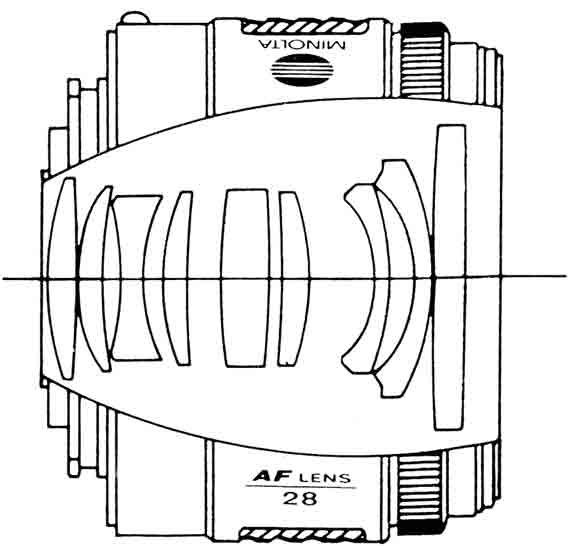
Элементы объектива.
5. Точная регулировка света
С объективом на камере вы получаете выбор между резким изображением и нерезким. Для более тонкой настройки резкости и дополнительных эффектов нужно добавить кое-что ещё.
Диафрагма.
Диафрагма – это комплект светонепроницаемых лепестков, расположенных по кругу внутри объектива. В центре круга получается отверстие, похожее на дырку в бублике. (Формально слово «диафрагма» имеет два разных значения. Вся описанная конструкция называется диафрагмой, но и одно лишь отверстие тоже называется диафрагмой. В большинстве случаев люди, говоря «диафрагма» имеют в виду отверстие, а не конструкцию из лепестков, образующих отверстие.) Размер отверстия диафрагмы можно регулировать точным образом чтобы управлять количеством света, проходящим через объектив к плёнке.
Даже если ваша камера не дает вам напрямую управлять ей, все кроме самых простейших камер используют диафрагму.
Размер отверстия диафрагмы никогда не измеряется в абсолютных величинах. Например, вы никогда не услышите «у меня диафрагма 10мм». Вместо этого она выражается в относительных величинах, включающих фокусное расстояние объектива. Она также изменяется по логарифмической шкале, что делает концепцию чуть более сложной для людей не относящихся к науке. Так, например если диаметр диафрагмы 10мм, а фокусное расстояние объектива 100мм – вы можете сказать, что диафрагма f10. Это означает, что диаметр отверстия диафрагмы составляет 1/10 от фокусного расстояния. Те же 10мм на 50мм-объективе дадут f5 потому что диаметр составит лишь 1/5 от фокусного расстояния. (Буква «f» в этом выражении является сокращением от английского слова, означающего «фокусное расстояние».) Запутано? Определённо. Но всему есть свои причины. Сейчас разберемся!
Типичный ряд диафрагм: f1.4, f2, f2.8, f4, f5.6, f8, f11, f16, f22. Между каждыми соседними – один стоп. Изменение экспозиции в фотографии принято измерять «стопами». И каждая из указанных диафрагм позволяет попасть на плёнку вдвое меньшему количеству света, чем предыдущая и вдвое больше, чем следующая за ней. Существуют объективы, диафрагму которых можно открыть более чем f1.4 или закрыть менее чем на f22, но они не так распространены.
Также ваш объектив может не иметь даже всего представленного тут диапазона. На передней части объектива вы можете найти маркировку наподобие «17mm f 5.6» или возможно «17mm 1:5.6». f5.6 в нашем примере показывает максимально открытую диафрагму, доступную на этом объективе. Так что на данном экземпляре вы сможете использовать значения от f 5.6 до f 22. Реальные цифры вашего объектива могут отличаться от нашего примера и если у вас зум – у вас будет два комплекта значений. Первый относится к короткому положению зума, а второй – к длинному.
Так зачем это отверстие измеряют по такой системе? Чтобы понять это надо узнать, какую функцию это отверстие выполняет.
- Основная функция диафрагмы состоит в регулировке количества света, который может пройти через объектив и попасть на плёнку. Поскольку лепестки диафрагмы непрозрачные – то свет может пройти только через образуемое ими отверстие. Одна из причин, ради которой в объективе искривляются лучи света – это необходимость пройти через это отверстие. В результате, закрывая диафрагму, вы получаете нормальное изображение, а не светлый кружок на черном фоне.
- Побочный эффект, и самый важный по мнению фотографов, состоит в том, что изменение размера диафрагмы приводит к изменению количества картинки в зоне фокуса.
Это требует дополнительного объяснения, так что посвятим этому вопросу отдельный раздел.
6. Глубина резкости
Возвращаясь к нашему примеру с проектором – слайд плоский и экран, на который он проецируется — тоже плоский. Объектив проектора не имеет диафрагмы потому что количество света, которое он пропускает известно и неизменно и две плоских поверхности означают, что достаточно сфокусировать точку А на слайде в точку Б на экране.
Глубина резкости.
Реальный мир трехмерен. Объектив может сфокусировать свет на плоскую поверхность, но этот свет исходит не от плоских поверхностей. Технически, объектив может идеально сфокусировать лишь одну плоскость за один раз. По мере удаления предметов от этой плоскости, независимо от того ближе или дальше от камеры, они будут выглядеть всё более расфокусированными. До некоторого момента степень размытости столь незначительна, что она практически не заметна невооруженным взглядом. В итоге вы получаете некоторый диапазон, в котором все предметы кажутся резкими, даже если технически в фокусе находится лишь одна точка. Этот диапазон называют глубиной резкости.
Чтобы охватить весь жаргон, который вам встретится в вашем знакомстве с фотографией, упомянем еще один термин – «кружок рассеяния». Представьте кончик карандаша. Свежезаточенный карандаш имеет очень острый кончик. Пусть точка, находящаяся в плоскости идеальной фокусировки будет как кончик такого карандаша. По мере использования карандаша он постепенно притупляется. Кончик становится круглее, больше и шире. Изменения происходят не внезапно, так что на многих промежуточных стадиях карандаш будет нам казаться столь же острым, как в начале.
Можно сказать, что это попадает в зону глубины резкости. В какой-то момент кончик карандаша становится толстым и совсем тупым. Вы ясно видите, что он уже не так остр как прежде. В этой точке происходит превышение размера кружка рассеяния и ваш мозг больше не путает чуть затупившийся карандаш с идеально острым. Вы точно знаете, что карандаш тупой, или в нашей метафоре, определяете часть изображения как нерезкую.
Какое всё это имеет отношение к диафрагме? Чем сильнее вы закрываете отверстие диафрагмы – тем больше становится глубина резкости. То есть гораздо большая часть кадра оказывается резкой. Это может быть полезно например при попытке снять большое цветочное поле так, чтобы оно всё оказалось резким, от нескольких шагов от вас до горизонта.

На этой портретной фотографии фон находится вне фокуса.
Понимание этого явления поможет вам понять и противоположное – по мере открытия диафрагмы глубина резкости уменьшается. Это часто используется в портретной съемке, где фотографы предпочитают получить в фокусе человека на приятно размытом фоне.
Я обещал объяснить почему значения диафрагмы следуют в таком трудном для понимания логарифмическом порядке, а не в конкретных значения размера отверстия. Теперь, когда мы немного изучили диафрагму и принцип её работы, а также узнали кое-что об объективах и фокусировке – соберем всё вместе. Причина в том, что одно и то же отверстие диафрагмы будет давать разную картинку в зависимости от фокусного расстояния объектива. Отверстие диафрагмы 10мм будет огромным для 12мм объектива, достаточно скромным для 80мм объектива и совсем крошечным для 300мм объектива. Количество проходящего света и значение глубины резкости будет не одинаковым для разных объективов.
Это все равно, что сказать, что метр будет иметь одно значение в Сингапуре, другое значение в Норвегии и третье – в Австралии. Без стандартизации единицы измерения становятся бессмысленны. Поэтому вместо конкретного размера диафрагма представляется в виде дроби с фокусным расстоянием объектива. Это обеспечивает необходимую стандартизацию, так что эффект влияния диафрагмы на изображение будет примерно одинаковым при разных фокусных расстояниях объективов.
Шаг изменения диафрагмы может показаться случайным, но он на самом деле обеспечивает изменение вдвое отверстия диафрагмы и соответственно светопропускания.
7. Управление освещенностью с помощью выдержки
Фотографы могут настолько увлечься вторичным эффектом от диафрагмы – глубиной резкости – что совсем забывают об основном предназначении диафрагмы – регулировать количество проходящего через объектив света.
Мы уже говорили, что всё, чем занимается фотография – это записью и сохранением света. Следует отметить, что камера накапливает весь получаемый свет. Чаще всего плёнке вашей камеры или цифровой матрице требуется экспозиция всего в несколько долей секунды чтобы записать и сохранить изображение. Когда становится темнее – требуется открывать затвор на более длительное время чтобы он пропустил больше света.

Игры с экспозицией в ночное время
Пока открыт затвор камера накапливает свет. Если в вашем кадре окажется движущийся объект и его скорость будет выше используемой скорости затвора – он будет размыт в кадре. Это знание может быть полезным.
Иногда вам может быть необходимо снять предмет размытым или замороженным. Зная об отношении скорости объекта и скорости затвора можно выбрать более правильные настройки. Вам не потребуется выдержка 1/4000 чтобы заморозить движение прогуливающегося пешехода – 1/125 может быть достаточно.
Несложно догадаться, что для более быстродвижущихся объектов требуются более короткие выдержки. Будет полезно изучить влияние выдержки на изображение. Как передать ощущение движения. Или как может выглядеть движение на снимке.
Управление выдержкой может быть полезно при необходимости заморозить (или намеренно размыть) движущийся объект. Например, при съемке потока воды короткая выдержка заморозит отдельные капли. Очень длинная выдержка создаст эффект текучей сладкой ваты. И между этими крайностями множество доступных выдержек.
8. Светочувствительность
Пока мы говорили о двух способах управления светом, создающих экспозицию: диафрагме и выдержке. Есть ещё два способа управления светом. Первый из них – добавить больше света. Обычно это делается с помощью вспышки. Вспышка – это отдельная большая тема, которой мы посвятим отдельное руководство. Пока просто знайте, что это один из инструментов, которые можно использовать.
Другой способ часто обозначается аббревиатурой ISO. Она расшифровывается как Международная организация по стандартизации (International Organization for Standardization). Эта структура помогает вводить стандарты повсюду, от электричества и размеров шин до твердости стали и мягкости хлопка. Она также установила стандарты светочувствительности.
С фотографической точки зрения понятие светочувствительность прежде всего относится к плёнке. Давайте еще раз на секунду вернемся в прошлое и вспомним о плёнке. Вы могли прийти в любой магазин, где продавалась плёнка и найти там целый ряд различных вариантов. Можно было выбрать плёнку чувствительностью 100, 200 или 400 единиц и выше. (Вновь обращу ваше внимание на традиционное в фотографии изменение значений вдвое.)
Потребительская плёнка как правило имела значения светочувствительности от ISO50 до ISO800. Цифровые камеры как правило предлагают диапазон ISO от 50 до 6400. В предельных случаях значения светочувствительности могут достигать 30000 и более.
Шкала одинакова и для плёнки и для цифры. Вот краткая характеристика доступных значений:
- ISO25 очень нечувствительна, требует очень яркий свет.
- ISO50 вдвое чувствительней, но всё ещё требует сильного света.
- ISO100 основная и для плёнки и для цифры. Используется в основном солнечным днем или при сравнимом уровне яркости.
- ISO200 следующее значение по шкале. Можно назвать самой популярной плёночной чувствительностью. На улице может использоваться в сумерках и на рассвете.
- ISO400 следующий целый стоп. Подходит для съемки при сравнительно неярком свете помещения или в сумерках.
- ISO800 для ночных фотографий при малом свете.
- ISO1600 для использования в темноте.
- ISO3200 и выше для очень тёмных условий.
Как правило более чувствительный носитель (с большим значением ISO) даст на изображении больше зерна. В некоторых случаях зернистость может стать настолько большой, что повлияет на качество изображения. Как правило избегаемое, это однако иногда используется для получения определенного «настроения».
Между насыщенностью цветов и светочувствительностью также есть определенная связь. ISO 100 почти не имеет зерна, дает резкую картинку с яркими цветами. ISO 400 может иметь небольшое, но всё же заметное зерно и приглушенные цвета. ISO 1600 как правило имеет чрезвычайно заметное зерно и почти монохроматические цвета.
9. Подытожим
Мы рассмотрели основные части фотокамеры и способы, которыми камера контролирует свет, создающий ваши фотографии. Все эти методы совместно безгранично комбинируются, что позволяет достичь практически любого эффекта, который вы задумаете. Каждый из них имеет побочные эффекты, которые могут быть как желательны, так и нежелательны для фотографии, которую вы собираетесь сделать. Управляя количеством приникающего в камеру света, диафрагма также определяет глубину резкости. Управляя временем экспонирования с помощью выдержки, можно усиливать или ослаблять размытие движения. Определяя сколько света будет достаточно с помощью изменения значения ISO, приводим к изменению зернистости и насыщенности цветов.
Никто не говорит, что прочитав статью вы станете экспертом в данном вопросе. Возможно вам придется перечитать её не один раз. Возможно вам понадобится вернуться к этим вопросам через какое-то время чтобы освежить в памяти понятия. Цель данного материала в том, чтобы помочь вам заложить фундамент, на котором будет возможно осваивать другие уроки и самостоятельно изучать новые вопросы.
Удачных кадров!
Автор: Jeffrey Kontur
Как работают камеры | HowStuffWorks
Фотография, несомненно, является одним из самых важных изобретений в истории — она действительно изменила представление людей о мире. Теперь мы можем «видеть» все, что на самом деле находится за много миль — и лет — от нас. Фотография позволяет нам запечатлеть моменты времени и сохранить их на долгие годы.
Базовая технология, которая делает все это возможным, довольно проста. Фотокамера состоит из трех основных элементов: оптического элемента (линзы), химического элемента (пленки) и механического элемента (самого корпуса камеры).Как мы увидим, единственный трюк в фотографии — это калибровка и комбинирование этих элементов таким образом, чтобы они записывали четкое, узнаваемое изображение.
Есть много разных способов собрать все вместе. В этой статье мы рассмотрим ручную однообъективную зеркальную камеру (SLR) . Это камера, в которой фотограф видит точно такое же изображение, которое экспонируется на пленке, и может все настраивать, поворачивая диски и нажимая кнопки.Поскольку для фотосъемки не требуется электричество, ручная зеркальная камера является прекрасной иллюстрацией основных процессов фотографии.
Оптическим элементом фотоаппарата является объектив . Проще говоря, линза — это просто изогнутый кусок стекла или пластика. Его задача состоит в том, чтобы улавливать лучи света, отражающиеся от объекта, и перенаправлять их так, чтобы они собирались вместе, чтобы сформировать реальное изображение — изображение, которое выглядит так же, как сцена перед объективом.
Но как на это стекло? На самом деле процесс очень простой. Когда свет перемещается от одной среды к другой, он меняет скорость. Свет проходит через воздух быстрее, чем через стекло, поэтому линза замедляет его.
Когда световые волны входят в кусок стекла под углом, одна часть волны достигает стекла раньше, чем другая, и поэтому сначала начинает замедляться. Это что-то вроде толкания тележки с тротуара на траву под углом.Правое колесо сначала ударяется о траву и поэтому замедляется, пока левое колесо все еще находится на асфальте. Поскольку левое колесо на короткое время движется быстрее, чем правое колесо, тележка для покупок поворачивается вправо, когда движется по траве.
Эффект на свет такой же — поскольку он входит в стекло под углом, он изгибает в одном направлении. Он снова изгибается, когда выходит из стекла, потому что части световой волны входят в воздух и ускоряются раньше других частей волны.В стандартной собирающей линзе или выпуклой линзе одна или обе стороны стекла изгибаются. Это означает, что проходящие световые лучи будут отклоняться к центру линзы при входе. В двойной выпуклой линзе , такой как увеличительное стекло, свет будет изгибаться как при выходе, так и при входе.
Эффективно меняет путь света от объекта. Источник света — скажем, свеча — излучает свет во всех направлениях.Все лучи света начинаются в одной и той же точке — пламени свечи, а затем постоянно расходятся. Сводящая линза принимает эти лучи и перенаправляет их, так что все они сходятся обратно в одну точку. В точке схождения лучей получается реальное изображение свечи. В следующих нескольких разделах мы рассмотрим некоторые из переменных, которые определяют, как формируется это реальное изображение.
,Работа с камерами
В этом разделе объясняется, как добавить камеру в сценарий, просмотреть ее, заблокировать и изменить характеристики ее объектива.
| 1. | Щелкните 3D> Камера , чтобы вставить узел камеры. |
ИЛИ
В средстве трехмерного просмотра выберите создать камеру, чтобы разместить новую камеру в текущем положении и ориентации в трехмерном пространстве.
| 2. | Чтобы настроить камеру рендеринга, перетащите соединитель из нового узла Camera в узел ScanlineRender. |
ИЛИ
Чтобы настроить дополнительную камеру сцены для просмотра, перетащите соединитель из нового узла камеры в узел сцены.
| 1. | Нажмите V , чтобы убедиться, что вы просматриваете трехмерный вид в перспективе, а не один из ортогональных видов. |
| 2. | В окне 3D Viewer выберите камеру в раскрывающемся меню в правом верхнем углу. |
Примечание: Этот выбор не меняет камеру, используемую для рендеринга.Это изменяет только камеру, которая «просматривает» для текущего средства 3D просмотра.
Камеры в текущем потоке данных автоматически появляются в раскрывающемся меню камер, которые вы можете выбрать. Чтобы выбрать камеру, которая не отображается в меню, дважды щелкните узел «Камера», чтобы открыть его панель и добавить ее в меню.
Вы можете заблокировать 3D-вид для выбранной камеры или источника света.Вы можете переключаться между разблокированным и заблокированным режимами, нажимая кнопку блокировки 3D-вида или нажимая Ctrl / Cmd + L.
• unlocked — свободно перемещайтесь в 3D виде без ограничений. Кнопка блокировки 3D-вида серая.
• заблокировано — зафиксируйте свое движение на камере или источнике света, которые вы выбрали в раскрывающемся меню с правой стороны кнопки блокировки 3D-вида. Кнопка блокировки 3D-вида красная.
В интерактивном режиме просмотра с камеры 3D вы можете изменять значения камеры или освещения в соответствии с вашим движением в средстве просмотра.Вы можете активировать интерактивный режим, нажав Ctrl / Cmd + нажав кнопку блокировки 3D вида. Когда интерактивный режим включен, кнопка блокировки 3D-вида становится зеленой. Чтобы активировать интерактивный режим, вам необходимо выбрать узел Camera или Light в раскрывающемся списке с правой стороны кнопки блокировки 3D-вида.
Когда интерактивный режим включен, вы можете использовать клавиши «плюс» (+) и «минус» (-) для изменения значений сдвига камеры или источника света, которые вы выбрали.Когда интерактивный режим выключен, эти клавиши увеличивают и уменьшают масштаб изображения.
| 1. | При необходимости дважды щелкните узел камеры, чтобы отобразить его параметры. |
| 2. | Щелкните вкладку Projection . |
| 3. | Перетащите ползунок фокусного расстояния , чтобы настроить уровень увеличения камеры. |
| 4. | Перетащите ползунок рядом с , чтобы отредактировать положение передней плоскости отсечения камеры. Объекты, расположенные ближе к камере, чем эта плоскость, не отображаются. |
Примечание: Значение для рядом с плоскостью отсечения всегда должно быть положительным для получения разумного результата.
| 5. | Перетащите ползунок далеко на , чтобы изменить положение задней плоскости отсечения камеры.Объекты дальше от камеры, чем эта плоскость, не визуализируются. |
| 6. | Увеличьте масштаб окна , перемещайте ползунки u (горизонтальная ось) и v (вертикальная ось), чтобы перемещать выходной сигнал камеры по любой оси. |
| 7. | Увеличьте масштаб окна u (горизонтальная ось) и v (вертикальная ось) ползунки, чтобы масштабировать вывод камеры по любой оси. |
| 8. | Перетащите ползунок прокрутки окна , чтобы повернуть вывод камеры по оси z. |
Вы можете использовать дополнительный вход look узла Camera, чтобы камера автоматически поворачивалась лицом к подключенному входу.К входу look можно прикрепить узел Camera, Light или Axis. Например, вы можете подключить узел Axis к входу look , чтобы камера поворачивалась лицом к оси, куда бы она ни перемещалась.
Если вы анимируете карту для перемещения вдоль оси x, вы можете присоединить узел Camera и Light с входами look , чтобы они автоматически поворачивались и смотрели на карту при ее движении. Для этого выполните следующие действия:
| 1. | После анимации карты вставьте узел оси. |
| 2. | Выражениесвязывает узел Axis с узлом Card, удерживая Ctrl , нажав кнопку анимации translate в свойствах узла Card и перетащив ее на кнопку анимации translate в свойствах узла Axis. Ссылка на выражение отображается в виде зеленой линии со стрелкой, обозначающей направление выражения. См. Связывание выражений для получения дополнительной информации. |
| 3. | Вставьте узел «Камера» и либо перетащите камеру в требуемое положение в средстве просмотра, либо используйте свойства узла «Камера» для настройки положения камеры. |
| 4. | Подключите вход look камеры к узлу Axis. |
| 5. | Вставьте узел «Свет» и перетащите источник света в требуемое положение в средстве просмотра или используйте свойства узла «Свет» для настройки положения камеры. |
| 6. | Подключите вход look узла Light к узлу Axis |
| 7. | Воспроизведите анимированную карточку и обратите внимание, что Камера и Свет следуют за анимированной карточкой. |
Отлично!
Спасибо, что нашли время оставить отзыв.
,Как работают веб-камеры? — Объясни, что материал
Криса Вудфорда. Последнее изменение: 8 августа 2019 г.
Всегда хотел запустить свой собственный Телевизионная станция? Веб-камера позволяет просто который. С одной из этих крошечных камер с жуткими глазами, подключенной к вашему компьютер, вы можете транслировать фотографии себя или своего дома в весь мир! Веб-камера немного похожа на цифровую камера и работает примерно так же. Но в отличие от цифровой камеры, он предназначен для создания относительно компактных цифровых фотографий, которые легко для загрузки на веб-страницы или отправки через Интернет.Все это звучит достаточно просто, но как на самом деле работают веб-камеры? Рассмотрим подробнее!
Фото: эту веб-камеру Microsoft LifeCam VX-1000 можно установить на столе или прикрепить к экрану ноутбука. Имеет встроенный микрофон и длинный USB-кабель передает изображение и звук к вашему компьютеру. Некоторые ноутбуки и нетбуки имеют встроенные веб-камеры. Это звучит как хорошая идея в теории, но, опять же, она ограничивает вас показом изображений того, что находится непосредственно в перед компьютером. Другие популярные камеры производятся Logitech, Creative, Hue и TeckNet.
Как работает веб-камера?
Фото: в отличие от веб-камеры выше, на которую вы можете сфокусироваться, поворачивая объектив, эта Microsoft LifeCam VX-800 имеет предустановленный фокус. Если вы присмотритесь, вы можете просто увидеть световой индикатор питания (вверху слева, в данный момент не горит) и микрофон (вверху справа). Подставку можно просто поставить на стол или открыть, чтобы закрепить на ноутбуке.Веб-камера — это компактная цифровая камера, которую можно подключить к компьютеру для трансляции видеоизображения в реальном времени (по мере их появления).Как и цифровая камера, он улавливает свет через небольшой объектив на спереди с помощью крошечной сетки микроскопических светоприемников встроен в микросхему считывания изображений (либо устройство с зарядовой связью (ПЗС) ) или, что более вероятно в наши дни, датчик изображения CMOS ). Как мы скоро увидим, датчик изображения и его схема преобразует изображение перед камерой в цифровой формат — строка нулей и единиц, с которыми компьютер умеет обращаться. В отличие от цифровой камеры, веб-камера не имеет встроенного чипа памяти или карты флэш-памяти: ей не нужно «запоминать» изображения, потому что она предназначена для захвата и немедленной передачи их на компьютер.Вот почему к веб-камерам идут USB-кабели. из спины. Кабель USB обеспечивает питание веб-камеры от компьютера и передает цифровую информацию, полученную датчиком изображения веб-камеры, обратно на компьютер — откуда она передается в Интернет. Некоторые камеры работают по беспроводной сети, и их не нужно подключать к компьютеру: обычно они используют Wi-Fi для передачи своих изображений на ваш интернет-маршрутизатор, который затем может сделать их доступными для других компьютеров на в вашу домашнюю сеть или, используя Интернет, кому угодно в любой точке мира.
Как работает чип датчика изображения?
Все веб-камеры работают примерно одинаково: они используют чип датчика изображения, чтобы улавливать движущиеся изображения и преобразовывать их в потоки цифр, которые загружаются через Интернет. Чип датчика изображения сердце веб-камеры — так как же это работает? Давайте разберем веб-камеру и узнаем.
Снимите внешний чехол с веб-камеры, и вы обнаружите, что немного больше, чем пластиковая линза, установленная непосредственно на крошечную электронную плату внизу.Объектив вкручивается и выкручивается чтобы увеличить фокусное расстояние, управляя фокусом вашей камеры:
Теперь снимите объектив, и вы увидите датчик изображения (CCD или CMOS чип): это квадратная вещь в середине этой цепи. Только крошечная центральная часть зеленого цвета является светочувствительной: остальная часть микросхемы предназначена для подключения светового датчика к более крупной цепи, которая его окружает:
Вот крупный план:
Веб-камеры и цифровые камеры
Таким образом, датчик изображения — это «электронный глаз» веб-камеры или цифровой камеры.Это полупроводниковый чип, состоящий из миллионов крошечных светочувствительных квадратов, расположенных в виде сетки. Эти квадраты называются пикселей . Основные веб-камеры используют относительно небольшие сенсоры с несколькими сотнями тысяч пикселей (обычно сетка 640 × 480. В хороших цифровых камерах используются датчики с большим количеством пикселей; поэтому камеры сравнивают по количеству мегапикселей (миллионов пикселей) у них. Обычная веб-камера имеет около 0,3 мегапикселя (другими словами, 300000), а цифровая камера с 6 мегапикселями имеет в 20 раз больше — вероятно, размещена прямоугольник с тремя тысячами в поперечнике и двумя тысячами вниз (3000 x 2000 = 6 миллионов).Лучшая камера с разрешением 12 мегапикселей будет иметь сенсор 4000 x 3000 пикселей. Сделайте снимок одного размера с этими двумя камеры, а 12-мегапиксельная даст вам еще 1000 точек по горизонтали и на 1000 по вертикали — меньшие точки дают больше деталей и выше разрешение . Один пиксель в действительно хорошем сенсоре — это примерно 10 микрометров (10 мкм) в диаметре (в 5–10 раз меньше чем диаметр типичного человеческого волоса)!
Как датчик изображения преобразует изображение в цифровую форму?
Когда вы делаете цифровую фотографию или смотрите в веб-камеру, свет увеличивает объектив.Поступающее «изображение» попадает на датчик изображения, который разбивает его на отдельные пиксели. которые преобразуются в числовую форму. ПЗС и КМОП-чипы, два типа датчиков изображения, выполняют эту работу немного по-разному. Оба изначально преобразуют входящие световые лучи в электричество, подобно фотоэлементам (используемым в таких вещах, как охранная сигнализация «волшебный глаз» или умывальники, которые автоматически включаются, когда вы кладете руки под кран). Но ПЗС — это, по сути, аналоговый оптический чип , который преобразует свет в различные электрические сигналы, которые затем передаются на один или несколько других чипов, где они оцифровываются (превращаются в числа).В отличие от этого, CMOS-чип делает все в одном месте: он улавливает световые лучи и превращает их в цифровые сигналы на одном чипе. Таким образом, это, по сути, цифровое устройство , в котором ПЗС-матрица является аналоговой. Чипы CMOS работают быстрее и дешевле в производстве больших объемов, чем CCD, поэтому сейчас они используются в большинстве недорогих камер мобильных телефонов и веб-камер. Но ПЗС-матрицы все еще широко используются в некоторых приложениях, таких как астрономия при слабом освещении.
Независимо от того, генерируются ли изображения датчиком CMOS или CCD и другими схемами, основной процесс остается одним и тем же: входящее изображение преобразуется в исходящий шаблон цифровых пикселей.Давайте теперь просто будем обращаться к «датчику изображения» (и забудем о том, CCD и другие микросхемы или датчик CMOS). Во-первых, датчик изображения измеряет количество света, попадающего на каждый пиксель. Эта информация превращается в число, которое может храниться на микросхеме памяти внутри камеры. Таким образом, получение цифровой фотографии преобразует изображение, которое вы заглянуть в очень длинную цепочку чисел. Каждое число описывает один пиксель в изображение — насколько оно яркое или темное и какого оно цвета.
Шаг за шагом
- Свет от объекта (в данном случае велосипеда) попадает в объектив камеры.
- Датчик изображения внутри камеры разбивает изображение на миллионы пикселей (квадратов). ЖК-дисплей на задней панели камеры показывает вам изображение, которое фиксирует датчик, а не изображение видимого объекта через серию линз (как в обычной камере), но перерисованная компьютеризированная версия исходного объекта, отображаемого на экране.
- Датчик измеряет цвет и яркость каждого пикселя.
- Цвет и яркость сохраняются в виде двоичных чисел (нулей и единиц) в памяти камеры. карта памяти.Когда вы подключаете камеру к компьютеру, эти числа мгновенно передаются по провод.
Кто изобрел датчики изображения?
ПЗС-матрица была изобретена осенью 1969 года канадцем Уиллардом С. Бойлом (1924–) и американцем Джорджем Смитом (1930–), двумя коллегами, работающими в Bell Laboratories (известном американском исследовательском центре в Нью-Джерси, ответственном за за всевозможные удивительные изобретения, самое известное из которых — транзистор). Бойл и Смит пытались разработать новый вид компьютерной памяти — в своих заметках первоначально они назвали заряд «пузырьковым» устройством, но то, что они на самом деле изобрели, оказалось гораздо более полезным для захвата и хранения изображений в цифровой форме.
Наука, лежащая в основе ПЗС-матрицы (превращение световой энергии в электрическую), восходит к 1905 году. Известный как фотоэлектрический эффект, это было первое крупное научное открытие Альберта Эйнштейна (1879–1955). Эйнштейн показал, как световой луч может отдавать свою энергию, когда ударяется о поверхность материала, выбивая электроны, которые затем образуют электрический ток — и количество электрической энергии, которое может быть напрямую связано с частотой падающего света.Именно за эту раннюю работу (а не его гораздо более знаменитую более позднюю работу по теории относительности) Эйнштейн был удостоен Нобелевской премии по физике 1921 года. Бойль и Смит заняли свое место в истории почти 90 лет спустя, когда они получили Нобелевскую премию. в области физики 2009 (совместно с пионером волоконной оптики Чарльзом Као).
Сравнение веб-камер
Разберите любую веб-камеру, и вы получите почти такие же детали: датчик изображения. Чип, установленный на печатной плате, скрывается за линзой.Это не значит, что все веб-камеры точно такие же или одна такая же хорошая, как другая. Фактически, там два ключевых показателя, которые показывают, насколько хорошо веб-камера будет работать: разрешение и частота кадров.
Разрешение
Хотя хорошая цифровая камера предназначена для съемки с высоким разрешением (детализированные) изображения, веб-камера намеренно снимает гораздо более низкие разрешение (более размытые, зернистые и «пиксельные») изображения. Веб-камера стандартного разрешения позволяет изображения размером примерно в одну десятую размера типичного цифровая камера, обычно 320 × 240 или 640 × 480 пикселей, таким образом, каждый несжатый неподвижный кадр будет иметь размер несколько сотен килобайт вместо нескольких мегабайт.Это означает, что снимки с веб-камеры можно отправлять через Интернет гораздо быстрее, чем большие цифровые фотографии, потому что для загрузки и скачивания требуется гораздо меньше байтов. Подобные веб-камеры могут эффективно работать даже при медленном подключении к Интернету по телефонной линии. Современные HD (веб-камеры высокой четкости) создают изображения с более высоким разрешением, чем старые камеры (обычно 1280 × 720 или 1600 × 1200), но при этом используют файлы гораздо меньшего размера, чем действительно хорошая цифровая камера. Поскольку они отправляют изображения гораздо большего размера, им требуется достойное широкополосное подключение к Интернету.Если вы ведете трансляцию с веб-камеры, вам понадобится достаточно хорошая скорость загрузки , скорость загрузки (обычно скорость загрузки 1 Мбит / с или выше), тогда как обычный просмотр веб-страниц в основном зависит от высокой скорости загрузки.
Частота кадров
Частота кадров (также называемая частотой обновления) — это количество кадров в секунду (FPS), которое веб-камера может справиться. Камеры более низкого качества обрабатывают около 24 кадров в секунду, а более качественные могут достигают 50–60. Камеры Microsoft VX-1000 и VS-800 на фотографиях выше дают довольно среднюю скорость 30 кадров в секунду с разрешением 640 × 480.
Какая частота кадров вам нужна? Чем выше частота, тем больше движений улавливает ваша камера. На практике даже низкая частота кадров достаточно хороша для видеочата (поскольку вы в основном сидите и смотрите в камеру), и если все, что вы делаете, это загружаете изображения с веб-камеры на веб-страницу (раз в минуту или так), частота кадров практически не имеет значения.
Достижение баланса
Если ваше интернет-соединение слишком медленное, вы не сможете управлять более чем очень скромной частотой кадров (возможно, всего 5–10 кадров в секунду или даже меньше): даже в этом случае вы можете увидеть «медленное» изображение, которое не синхронизировано со звуком, который вы слышите, или «дергающееся» изображение с внезапными изменениями в движении.Если важна высокая частота кадров, переключение на более низкое разрешение (или, возможно, использование черно-белого изображения вместо цветного) может решить проблему. Вы также можете попробовать использовать больше освещения (с помощью настольной лампы под углом) и упростить изображение, которое вы передаете (поместите белый лист в качестве простого фона позади себя или снимите себя на фоне простой стены и наденьте простую одежду, а не безумно узорчатую. из них). Если вы можете уменьшить объем информации, передаваемой в каждом кадре, теоретически вы должны иметь возможность отправлять больше кадров в секунду с вашей ограниченной пропускной способностью.
На практике вам необходимо найти баланс между разрешением и частотой кадров в соответствии с ограниченной скоростью вашего соединения. При очень быстром широкополосном соединении вы сможете управлять как высокой частотой кадров, так и высоким разрешением.
Что можно делать с веб-камерой?
У большинства из нас есть смартфоны со встроенными камерами и простой в использовании видеочат. такие приложения, как FaceTime и Google Hangouts (или WhatsApp и Snapchat, если хотите), так зачем вам отдельная веб-камера? Некоторые люди до сих пор предпочитают действовать по старинке.Со смартфоном все, что вы действительно можете сделать, это говорить и болтать; с веб-камерой, установленной на настольном компьютере, вы также можете печатать, обмениваться файлами, делиться своим рабочим столом и другими вещами, которые могут быть сложными на мобильном телефоне. Так что еще есть место для старых веб-камер в эпоху Android-смартфонов и iPhone. Веб-камеры также удобны, если вы хотите опубликовать часто обновляемое неподвижное изображение определенного места для просмотра другими в Интернете. Например, зоопарк может публиковать живые фотографии из своего домика зебры или жирафа.Третья причина для безопасности. Может быть, вы хотите следить за своим домом, пока вы находитесь отпуск, проверьте, что ваша собака кормит и поит, или присматривайте за больным или пожилым родственником. Веб-камеры позволяют вам делать все это.
Видеочат
Чтобы пообщаться с кем-нибудь в сети, вам обоим понадобится устройство с веб-камерой. (или смартфон со встроенной камерой), и вы оба должны использовать одно и то же программа для видеочата на вашем компьютере или мобильном телефоне. Skype, самая известная программа чата, работает практически на любом компьютере или мобильном устройстве (хотя он больше не работает на старых машинах с такими операционными системами, как Windows XP или старые версии Linux).FaceTime работает только на устройствах Apple (iOS). Google Hangouts работает на настольных компьютерах, устройствах Apple (iOS), и мобильные телефоны Android.
Программы видеочата работают так же, как и веб-камеры, только они загружаю фотографии постоянно. Предположим, я общаюсь с вами в видеочате. мой камера снимает меня, превращает его в цифровой формат и отправляет его на мой компьютер. Программа чата на моей машине «переливает» изображение информацию через Интернет на ваш компьютер. Программа чата на ваша машина получает информацию об изображении и преобразует ее обратно в изображение, которое он отображает на вашем экране.Между тем ваша камера делать то же самое с вашей фотографией и отправлять ее противоположное направление. Этот двусторонний процесс происходит постоянно, поэтому каждый из нас получает постоянно обновляемое представление о другом. Разгоняться, набирать скорость все, программы видеочата, такие как Skype, устанавливают прямое соединение между вашей машиной и моей, минуя централизованные серверы. Это очень эффективный способ использования Сети называется (VOIP) передача голоса по интернет-протоколу и пример того, что известно как сеть P2P (одноранговая)..
Кадры с веб-камеры
Предположим, вы хотите транслировать изображения своего сада на веб-сайт и обновляйте их через регулярные промежутки времени. Вы можете сделать это с помощью веб-камеры. Вы просто направьте камеру на свой сад, подключите ее к компьютеру и установить специальное программное обеспечение. Программное обеспечение делает снимок с камеры каждые пять минут (или с некоторым заданным интервалом) и копирует его на свой веб-сайт, используя простой процесс называется FTP (протокол передачи файлов) . Каждый раз, когда загружается новое изображение, оно заменяет предыдущее на Ваш сайт.Когда люди смотрят ваш сайт, они видят последнее изображение что загрузила ваша камера. Большинство людей создают свои веб-страницы так, чтобы делайте так называемое «мета-обновление» (автоматическая перезагрузка) каждые несколько минут. Это гарантирует они всегда показывают самое последнее изображение.
Фото: Прямые трансляции с Международной космической станции — одно из многих (неземных) чудес, которые вы можете наблюдать благодаря веб-камерам!
Вот несколько примеров веб-камер, которые работают таким образом:
- Исследуй.org Livecams: отличный раздел камер с живыми животными и природой.
- Skyline: от фонтана Треви в Риме до горизонта Нью-Йорка с этого сайта открываются живые виды на туристические «приманки» со всего мира.
- Surfcams в Австралии: Здесь есть отличные дневные кадры для серфинга.
- Panda cam: смотрите прямую трансляцию панды Ян Гуана из Эдинбургского зоопарка в Шотландии.
- YouTube Live: Вероятно, самый большой выбор прямых трансляций онлайн (хотя он также включает телевизионные «трансляции» и другие прямые трансляции).
- Международная космическая станция: наблюдайте за космическими прогулками, экспериментами и прочими живыми вещами из космоса.
Наблюдение за вашим домом
Фото: Нужен ли полив моим растениям? Если у вас есть старый смартфон или планшет, которым вы больше не пользуетесь, его легко настроить как камеру видеонаблюдения с подключением к Wi-Fi, за которой можно наблюдать удаленно. Есть довольно много приложений, которые помогут вам в этом (поищите в своем любимом магазине приложений «монитор домашней безопасности»).
Благодаря Интернету гораздо больше людей интересуются технология умного дома, позволяющая вы контролируете и управляете такими вещами, как отопление, освещение и бытовая техника в вашем доме используя приложения для смартфонов (или простой веб-интерфейс, в который можно войти), пока вас нет.
Раньше следить за тем, что происходит дома, с помощью веб-камеры было довольно сложно. Тебе нужно было и ПК (который должен был работать все время), и веб-камера, которую вы должны были настроить для загрузки прерывистых неподвижных фотографий (точно так же, как если бы вы настраивали неподвижную веб-камеру в доме для зебры). Теперь все намного проще. Все, что вам нужно, это веб-камера с поддержкой Wi-Fi, которая может автоматически загружать изображения с помощью беспроводного маршрутизатора. Его не нужно подключать к компьютеру, и вам не нужно никакого сложного программного обеспечения.Некоторые камеры Wi-Fi будут транслировать изображения в реальном времени; некоторые будут записывать и хранить их в течение нескольких дней или недель во флэш-памяти; третьи загрузят их в облако, где вы сможете просмотреть или просмотреть их позже. Камеры Wi-Fi для домашнего мониторинга и безопасности производятся Dropcam (теперь часть Google Nest), Tenvis, Simplicam, Oco и многими другими, и, как правило, они немного дороже, чем обычные камеры, которые вы получаете для онлайн-чата.
,Как работают WiFi-камеры | HowStuffWorks
Блага жизни без шнуров привлекательны для многих; однако у WiFi-камер есть и некоторые недостатки в дополнение к их преимуществам. По мере развития технологий многие недостатки могут быть устранены и введены новые функции, но пока мы рассмотрим преимущества камер, которые в настоящее время представлены на рынке.
Беспроводная загрузка файлов одним нажатием кнопки может быть основным преимуществом WiFi-камеры, но есть и другие плюсы:
- Быстрый доступ к хранилищу
- Возможность делиться альбомами и фотографиями за один шаг вместо нескольких
- Если вы настроили удаление фотографий по мере их загрузки, вам никогда не придется беспокоиться о полной SD-карте
Все эти функции имеют свою цену.Например, камеры Wi-Fi по-прежнему ненадежны, когда дело доходит до поддержания заряда батареи при подключении к Интернету. Как и в случае с другой портативной электроникой, это все еще утечка лития, которая может испортить документацию об отпуске, если источник питания окажется неподходящим.
Еще одним серьезным недостатком является то, что WiFi-камере требуется место для подключения для загрузки изображений. В то время как кофейни, рестораны и отели часто имеют свободный доступ к ним, во многих местах его нет.Кроме того, соединение Wi-Fi не всегда надежно, поэтому существует риск того, что ваши фотографии не будут загружены должным образом.
Также существует проблема шифрования и конфиденциальности. Некоторые службы обмена фотографиями открыты и общедоступны, поэтому, хотя маловероятно, что кто-то случайно наткнется на ваши фотографии из отпуска, это все же возможно. Это также имеет значение, когда вы имеете дело с общедоступным подключением, например, в кафе, где конфиденциальность не гарантируется, пока ваша камера находится в общедоступной сети.Многие камеры с поддержкой Wi-Fi предлагают параметры шифрования для загрузки через Wi-Fi во время процесса начальной настройки.
Также существует проблема взаимодействия между пользователем и самой камерой. По мере роста популярности технологии сенсорных экранов это может стать меньшей проблемой, но на данный момент довольно обременительно перемещаться по паролям и именам пользователей без клавиатуры. Некоторые камеры уже имеют экранную клавиатуру, в то время как другие позволяют пользователям нажимать различные кнопки камеры, чтобы указать и щелкнуть мышью.
Хотя камеры с поддержкой Wi-Fi еще не полностью прижились, многие технологические эксперты считают, что они неизбежно появятся в ближайшем будущем [источник: Мойнихан]. На данный момент предложения невелики, но по мере того, как стоимость производства снижается, вы можете когда-нибудь увидеть, что Wi-Fi станет такой же распространенной функцией, как уменьшение эффекта красных глаз.
Если вы хотите узнать больше о камерах Wi-Fi и цифровой фотографии, вы найдете больше информации на следующей странице.
,

Станьте первым комментатором